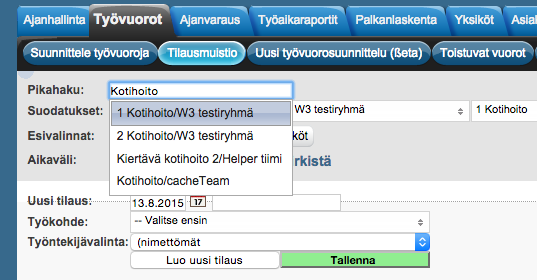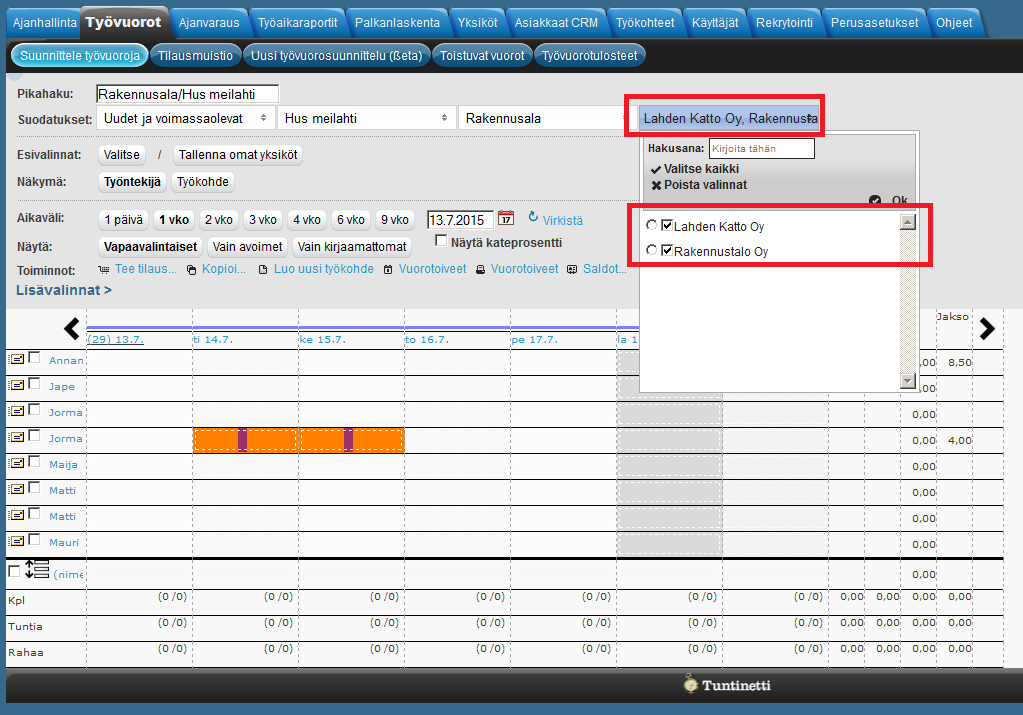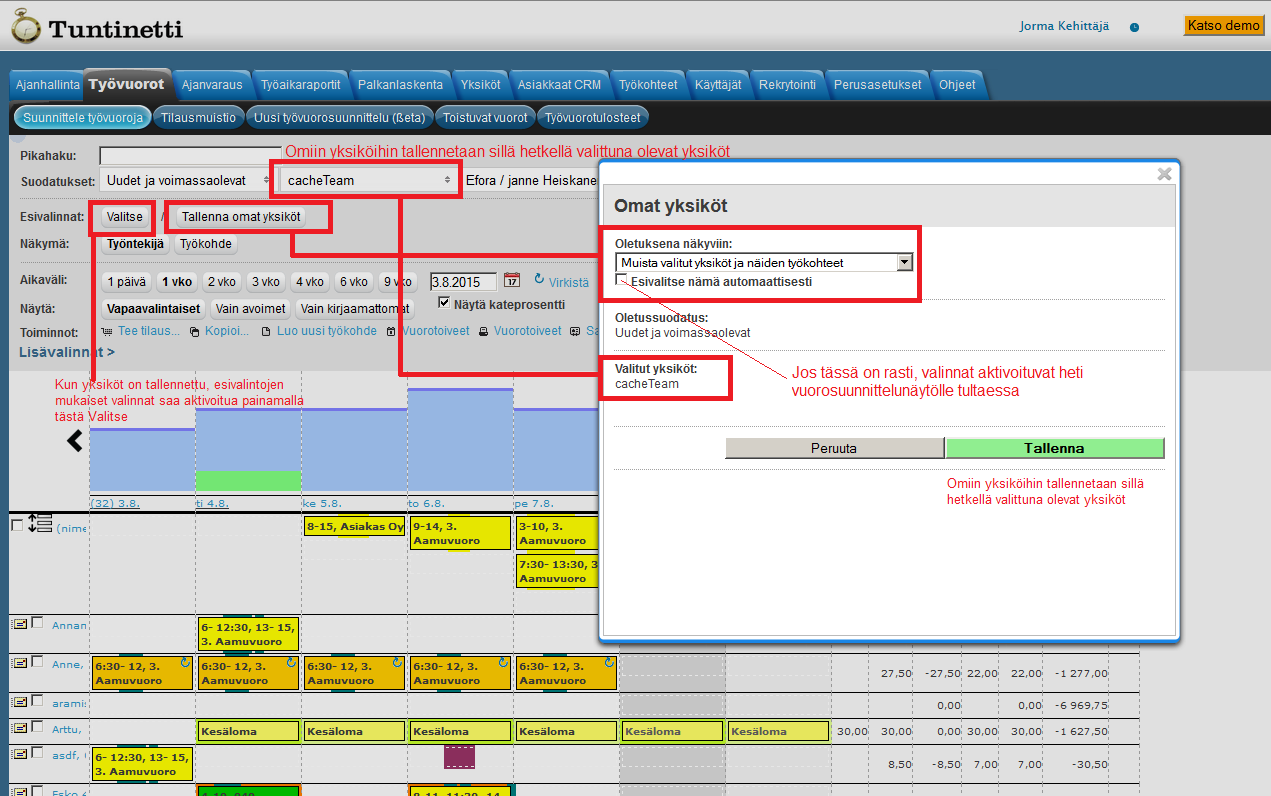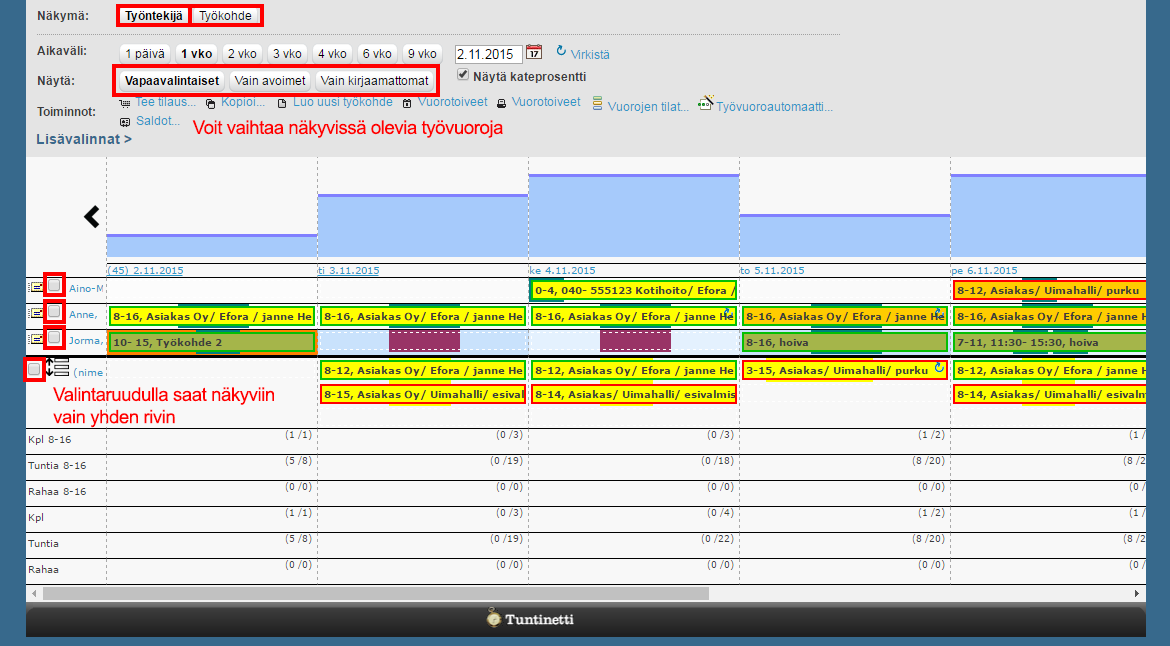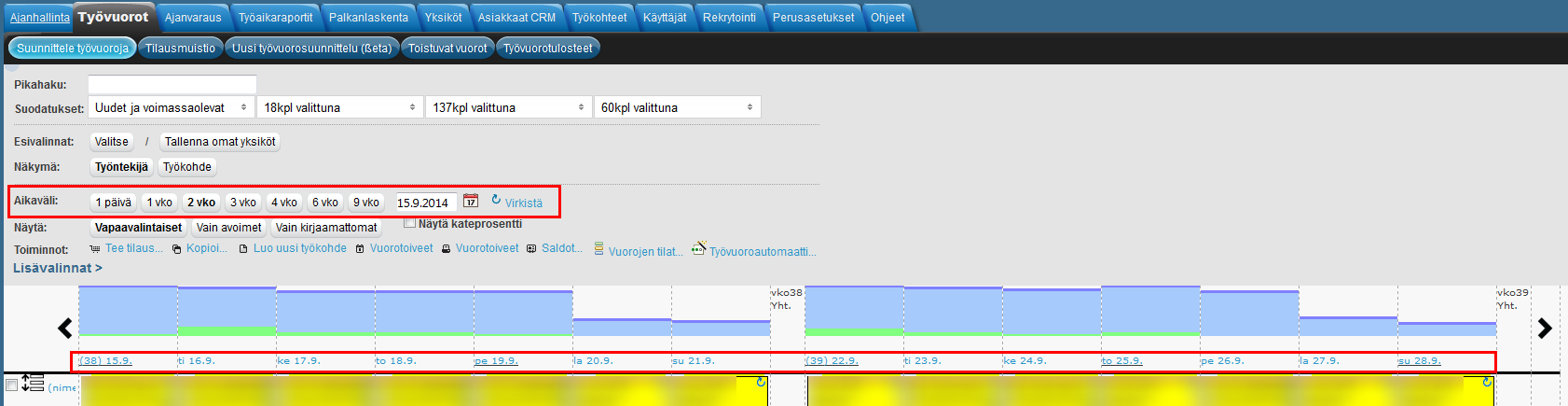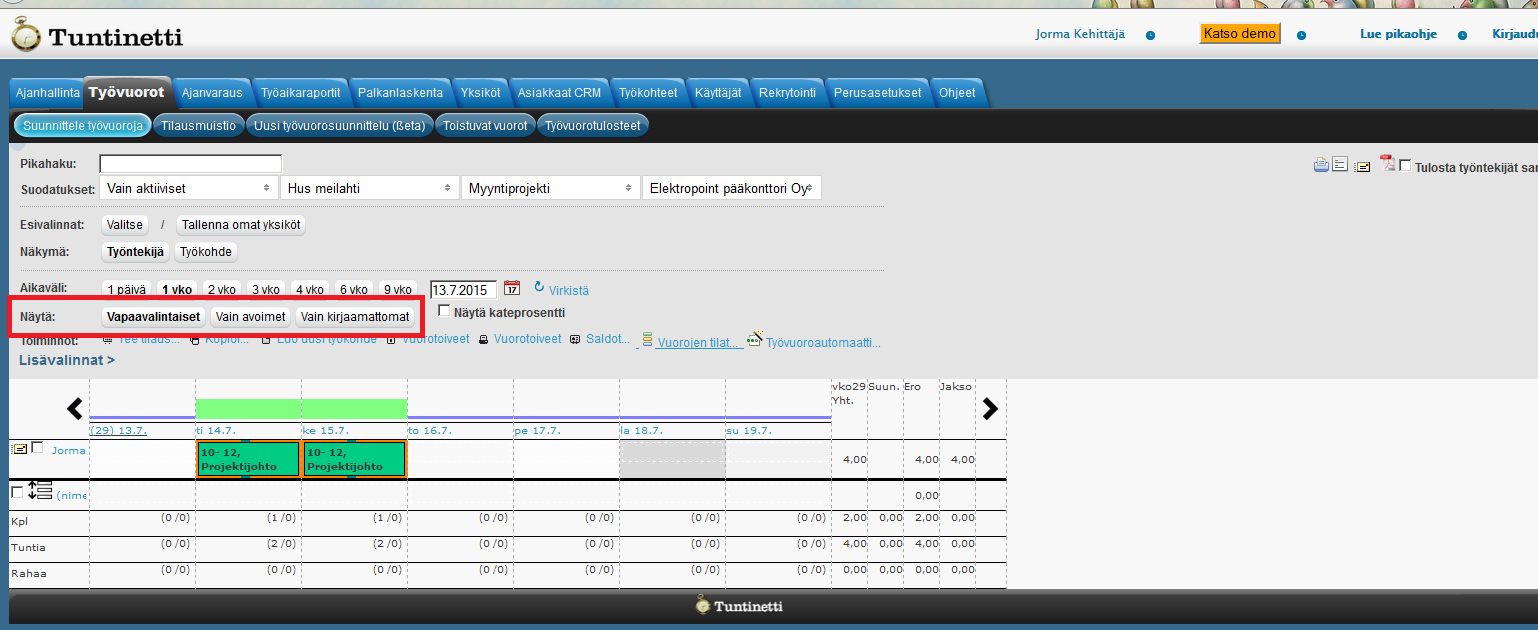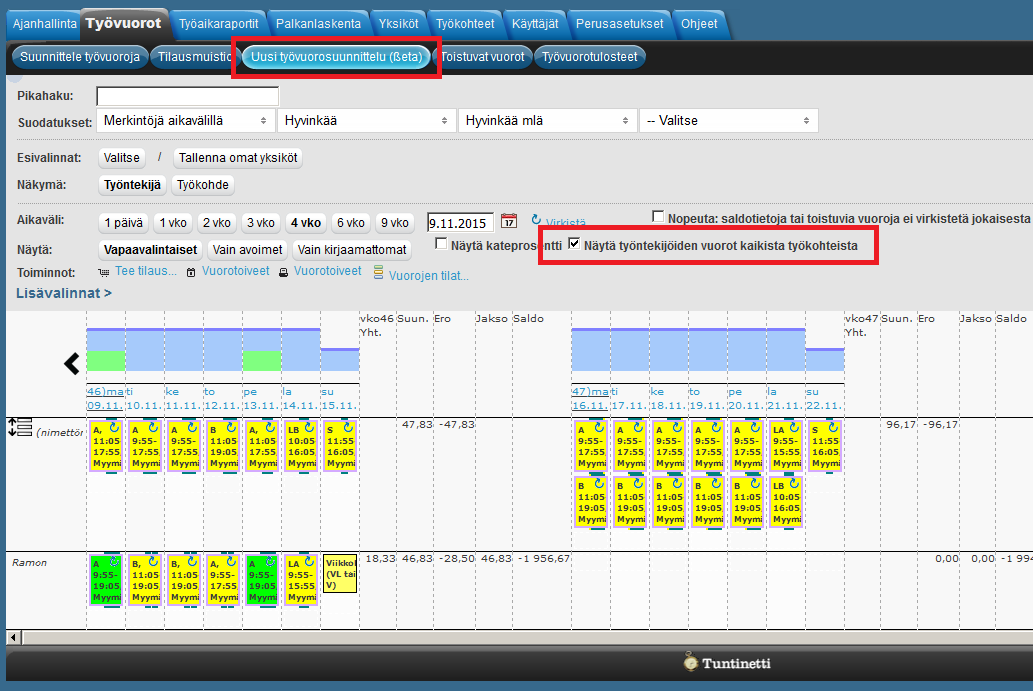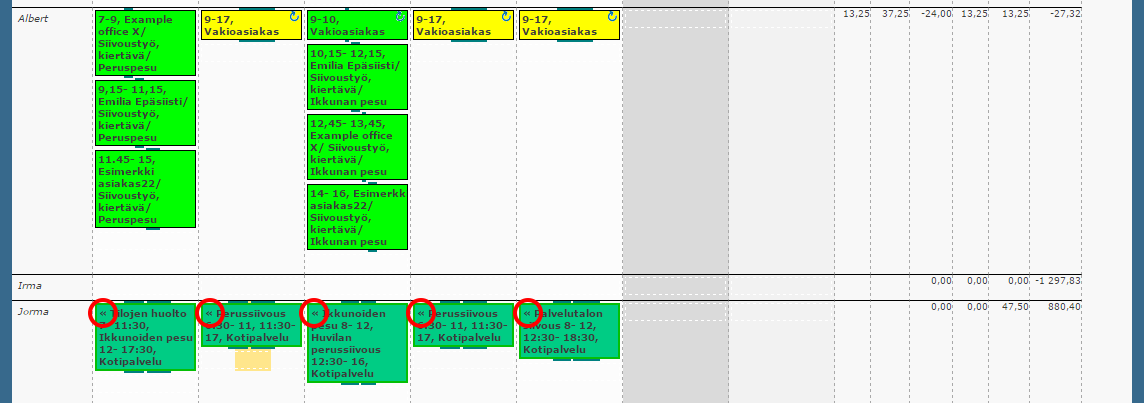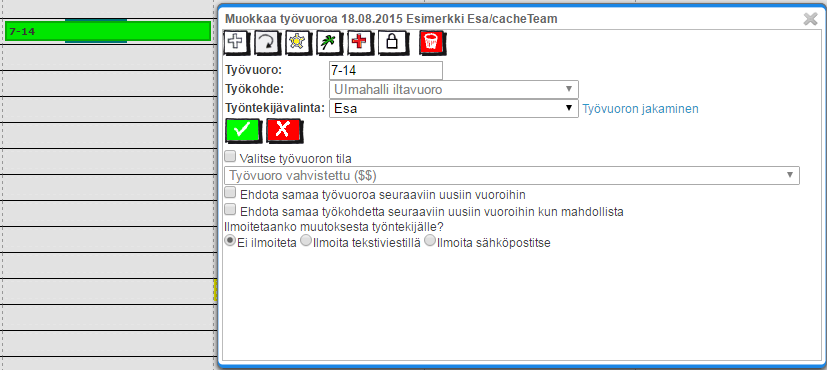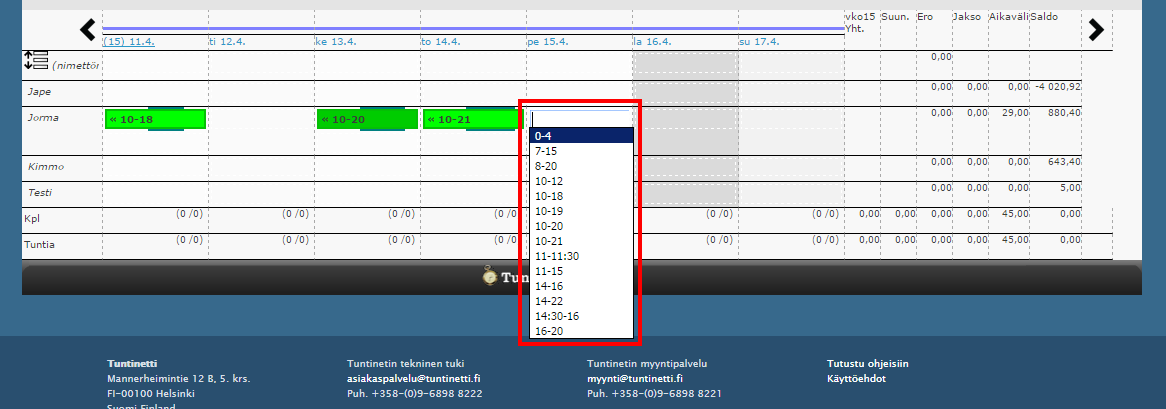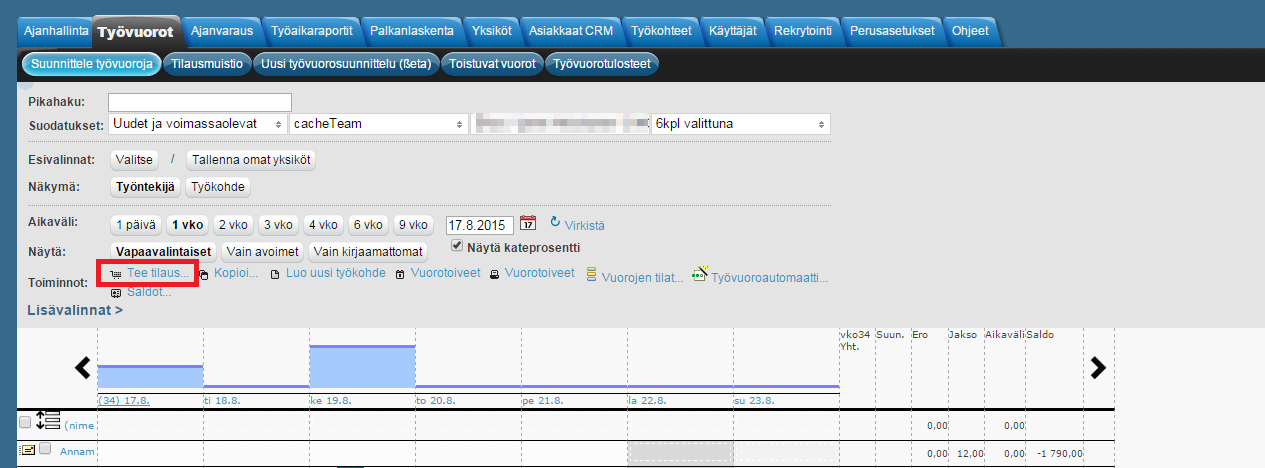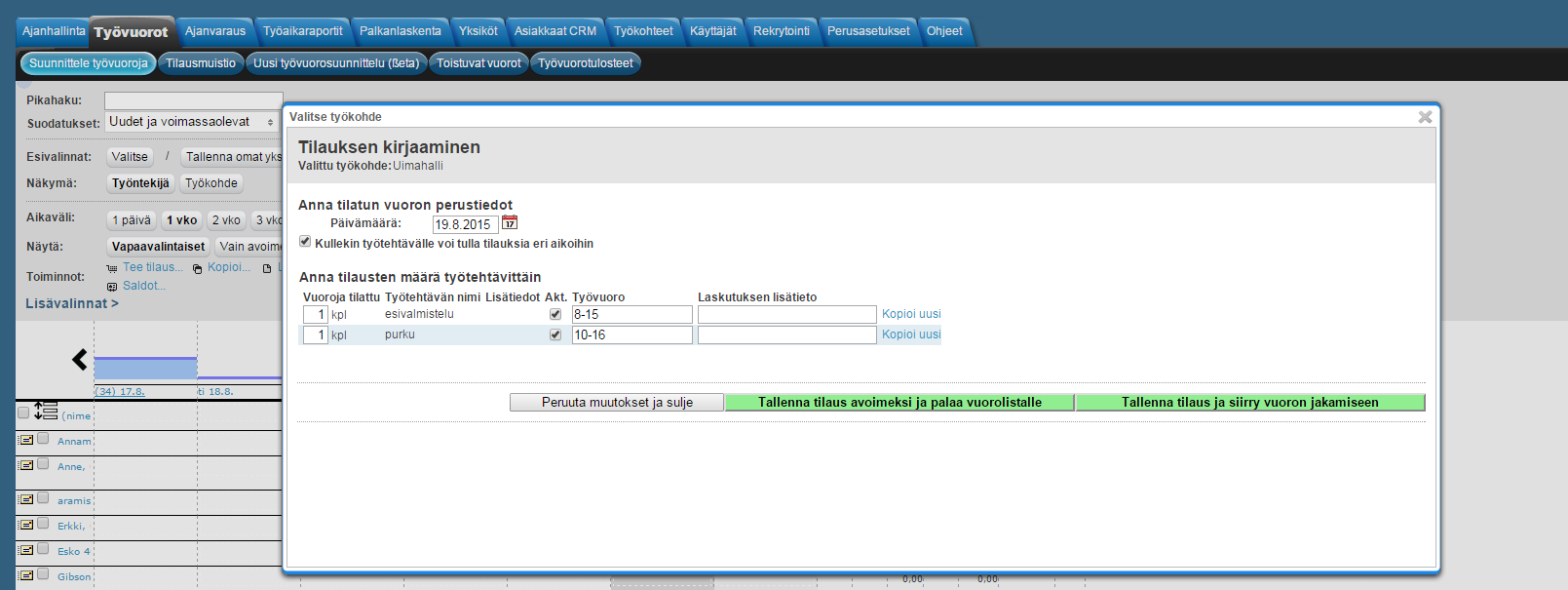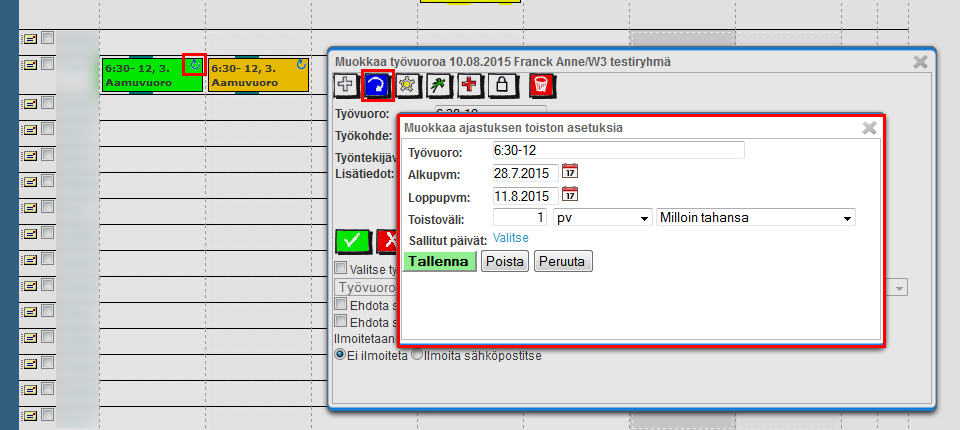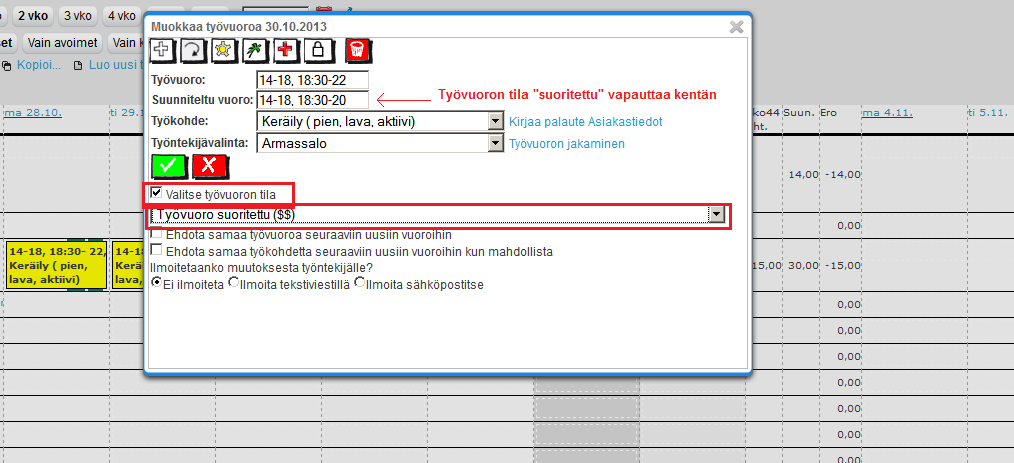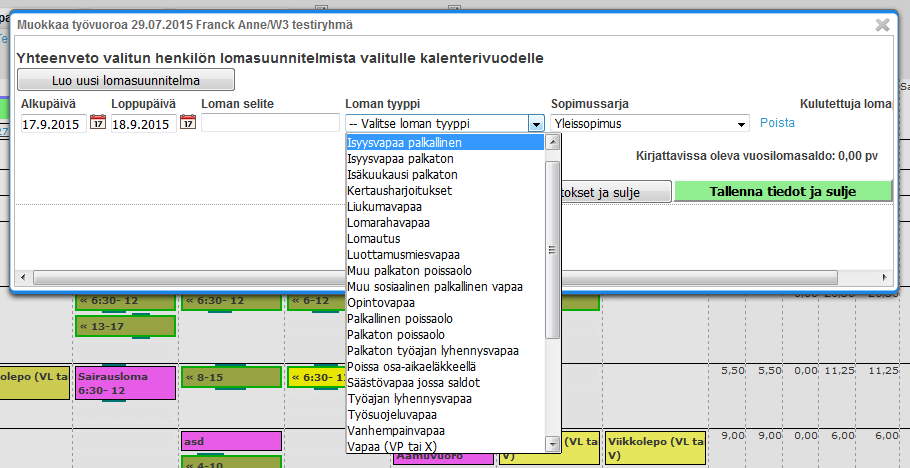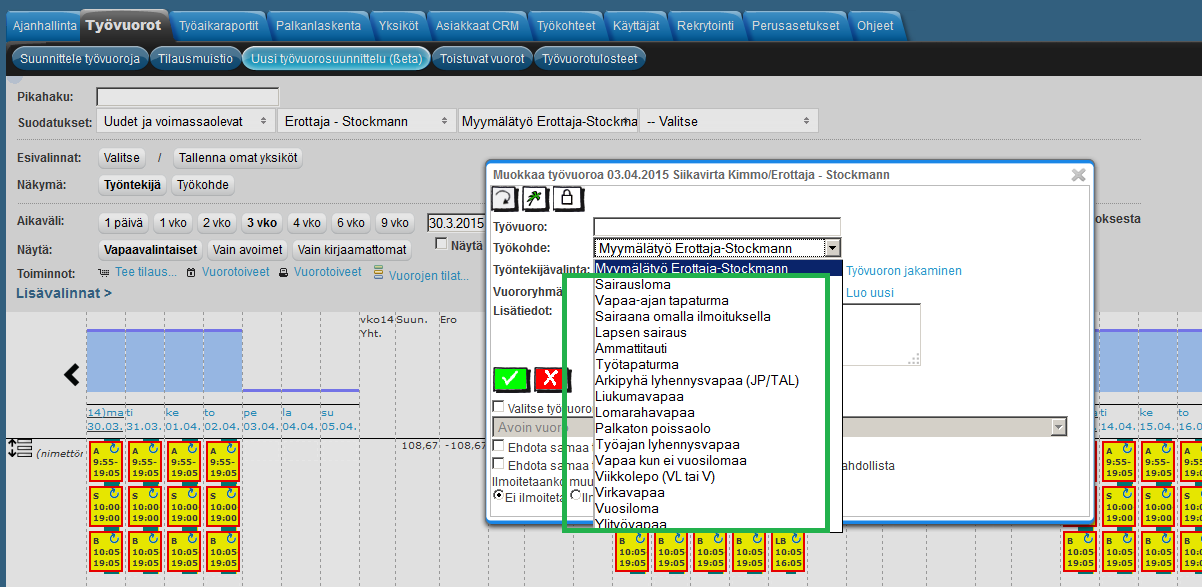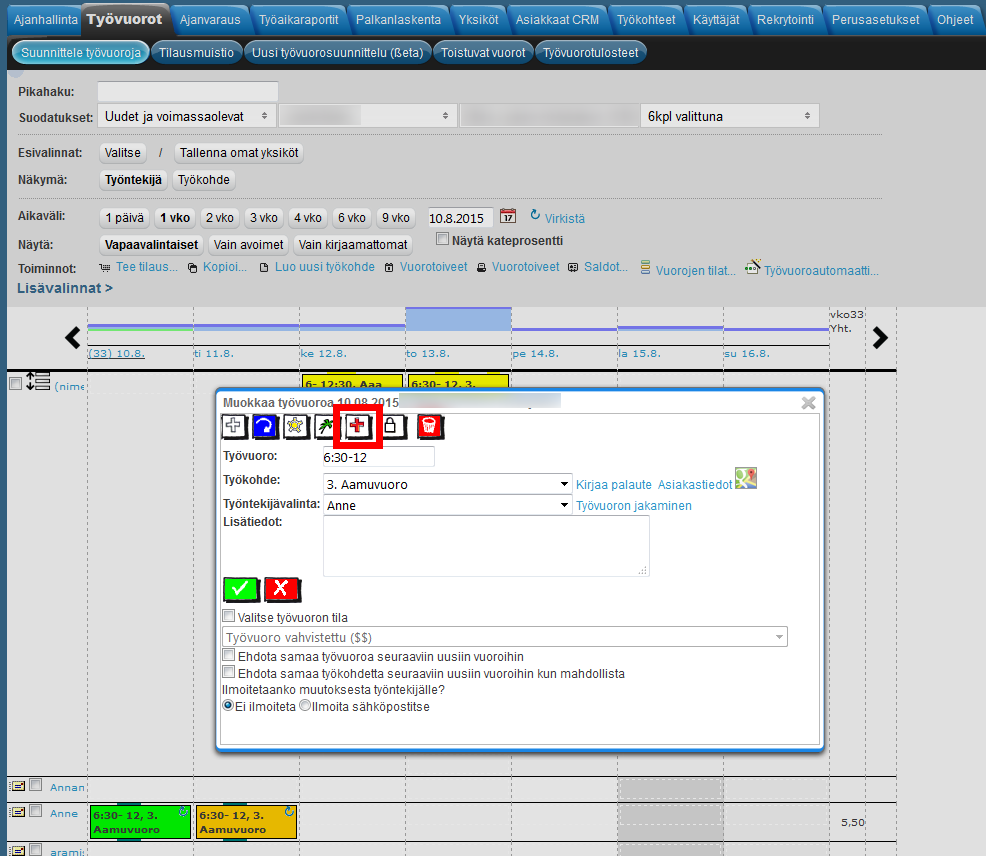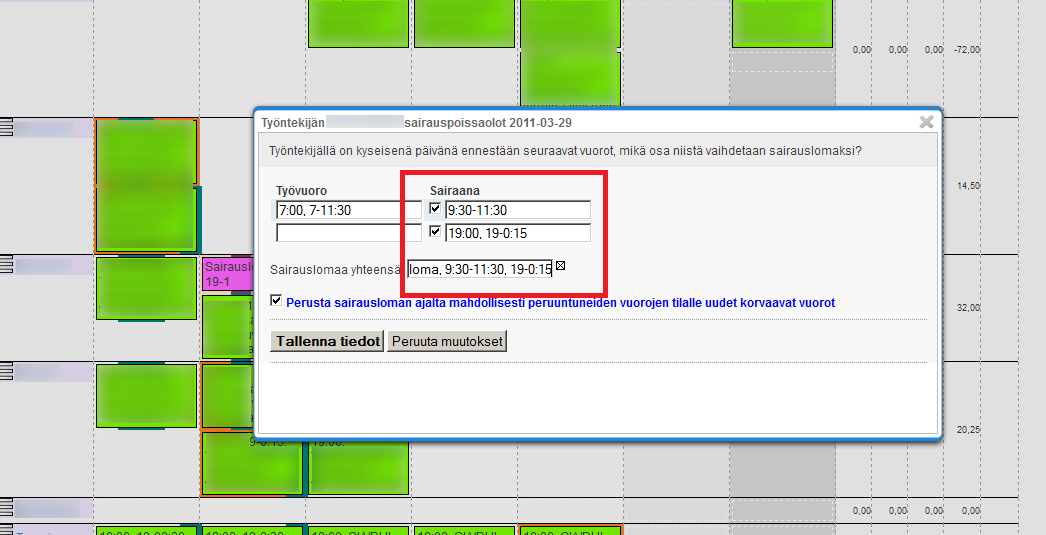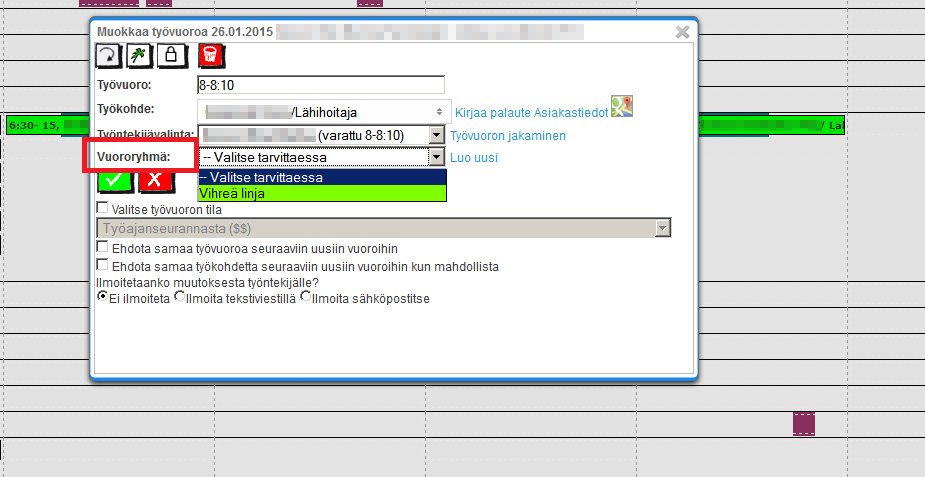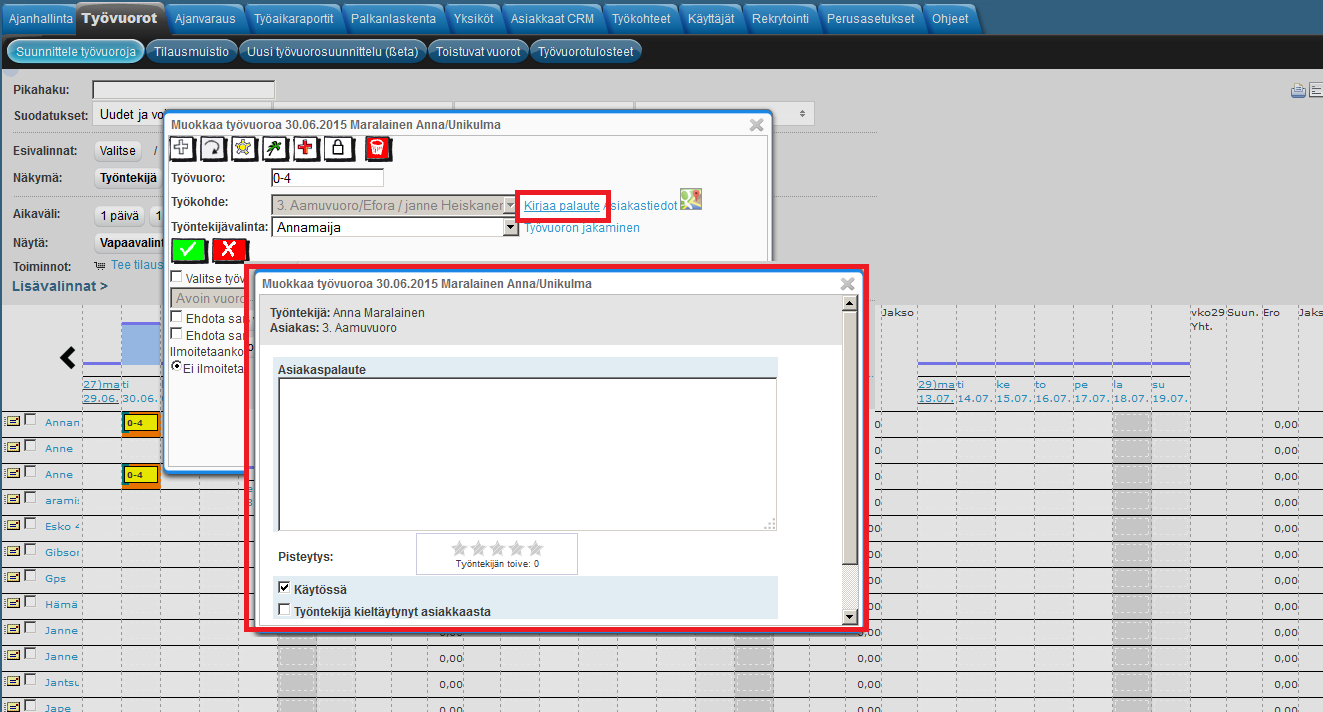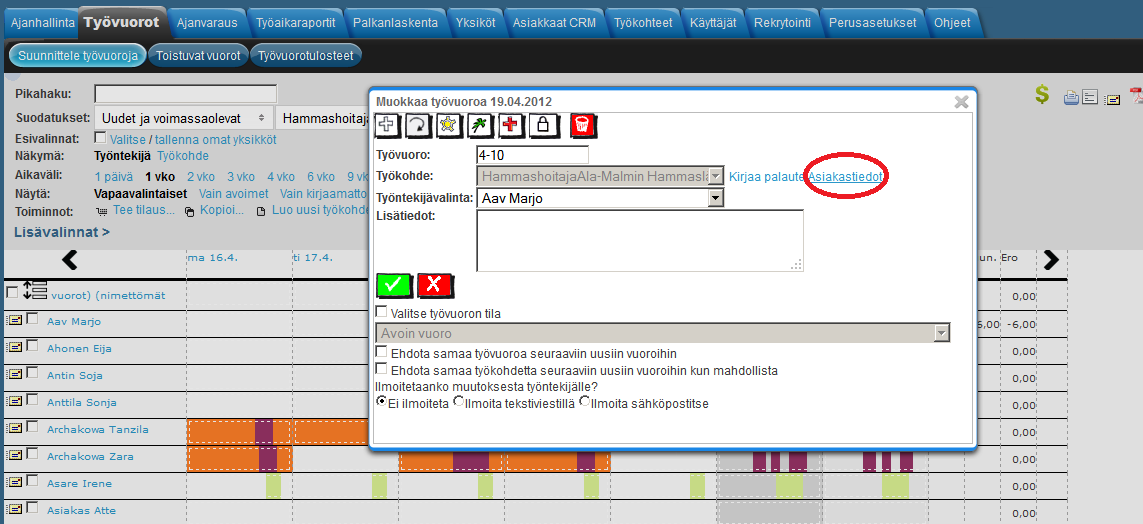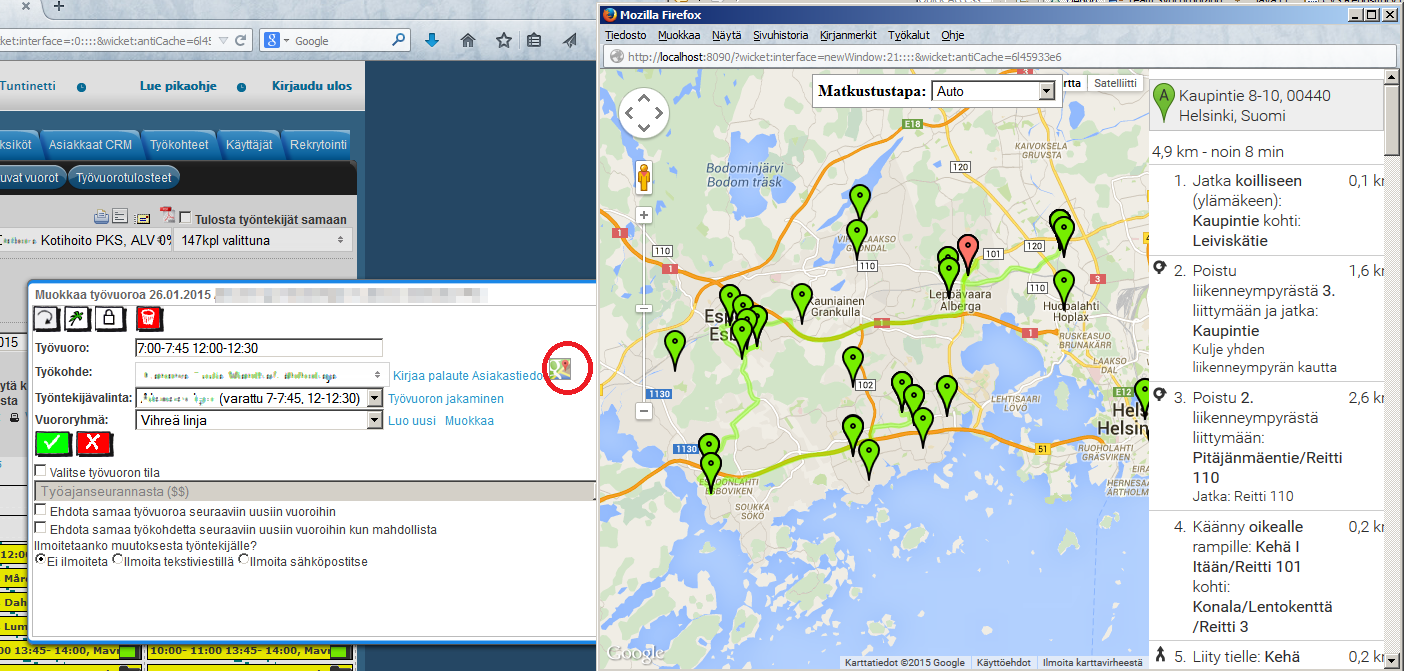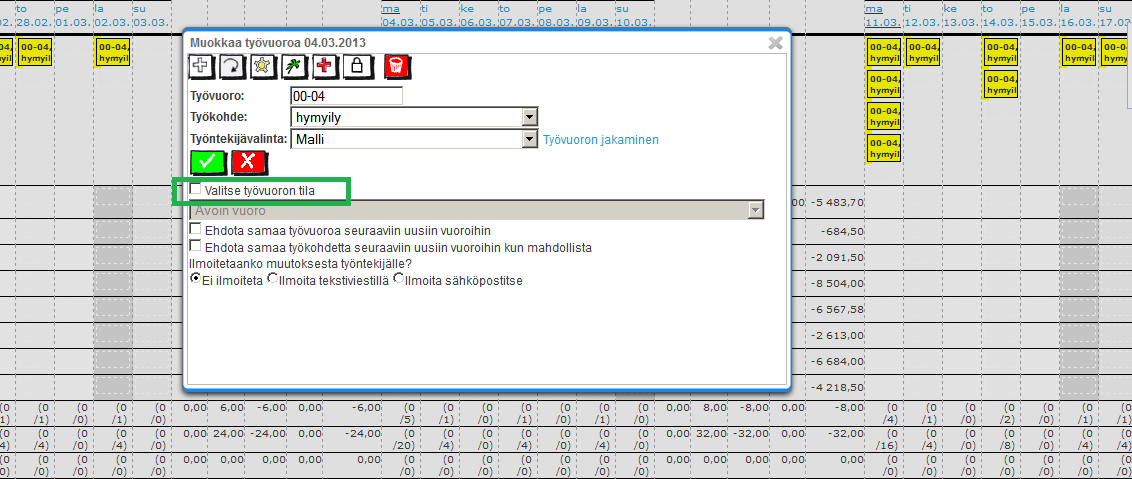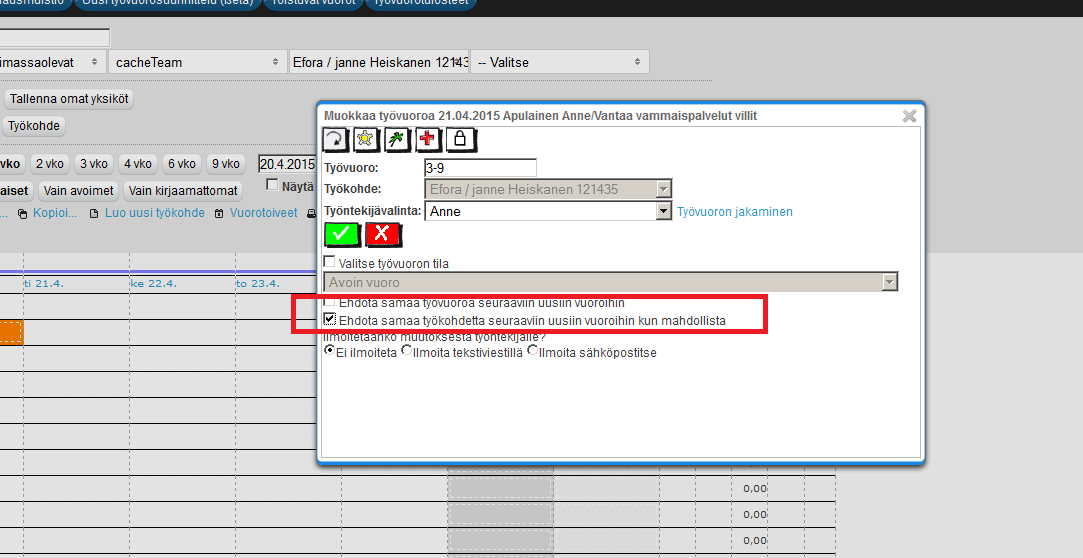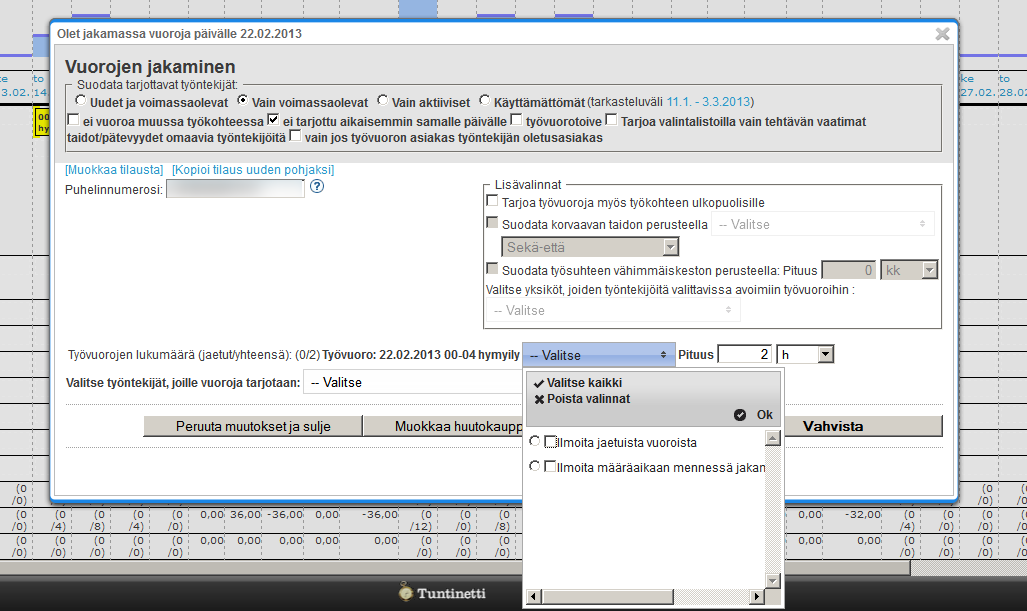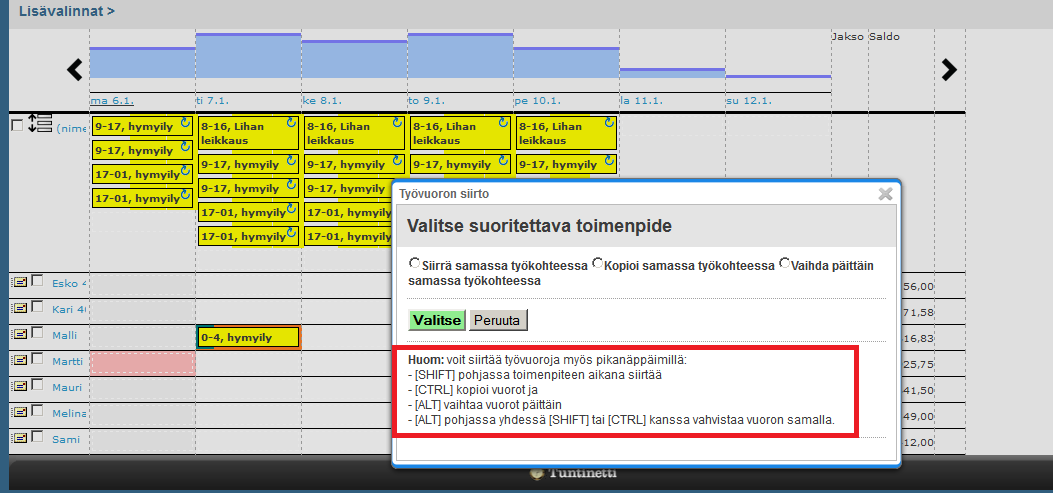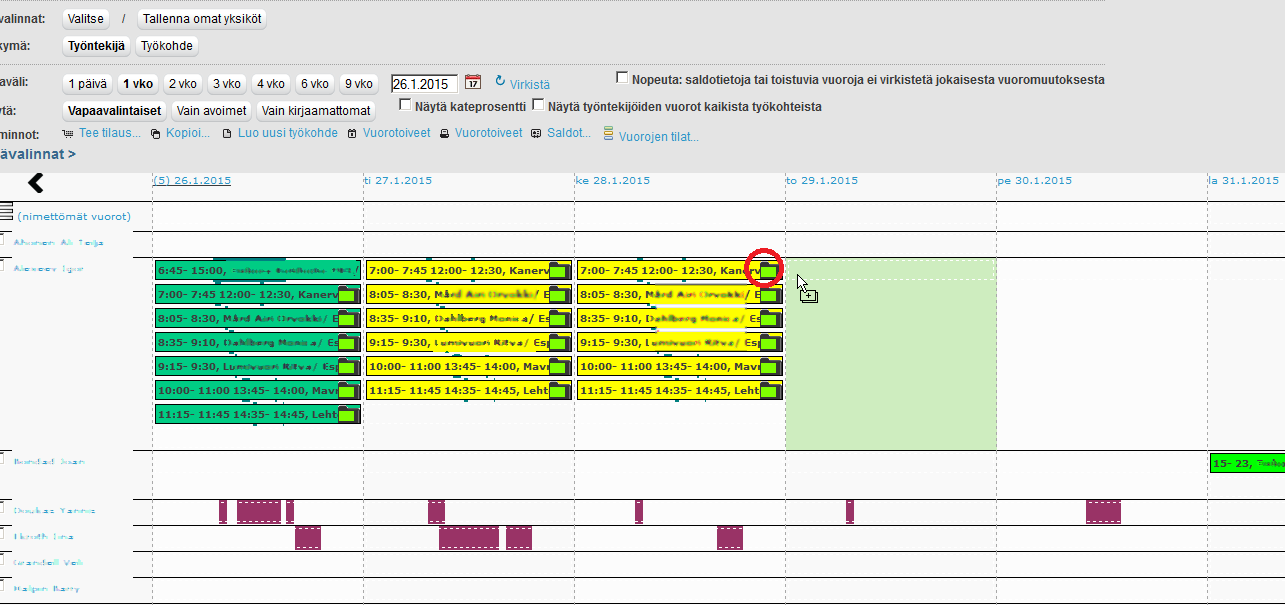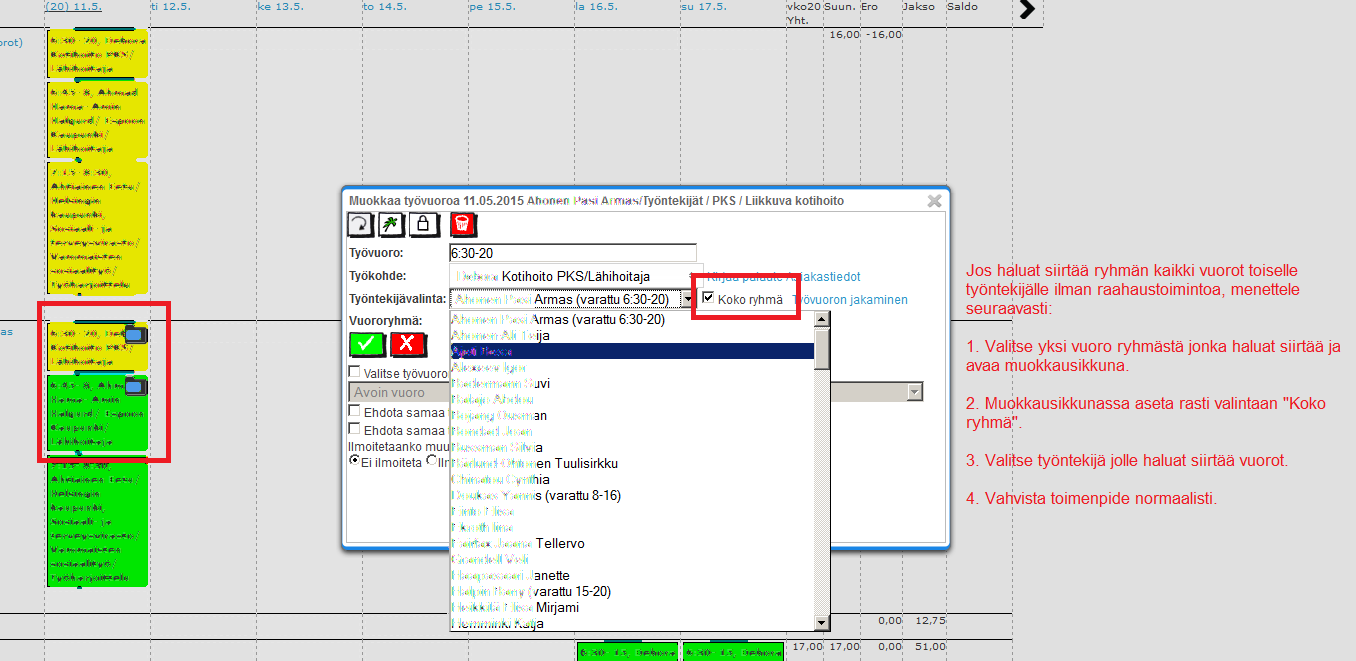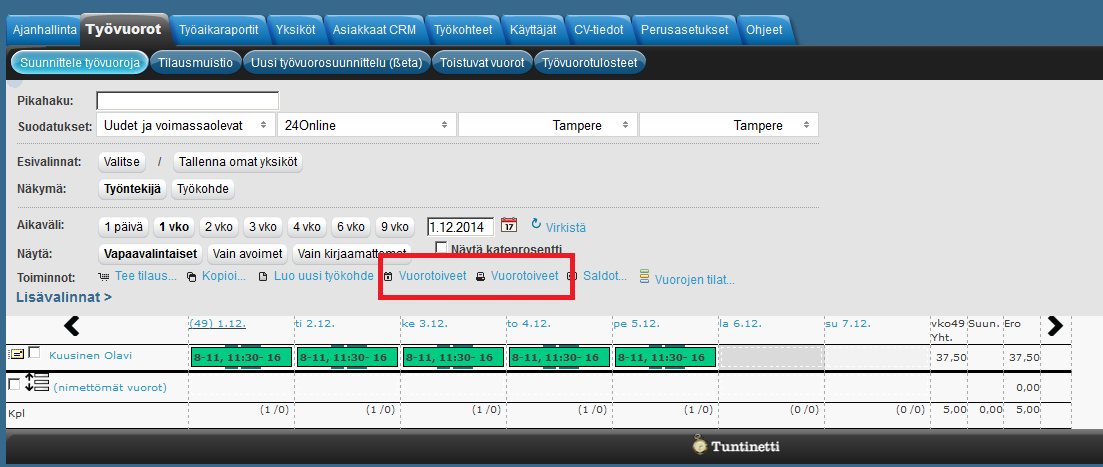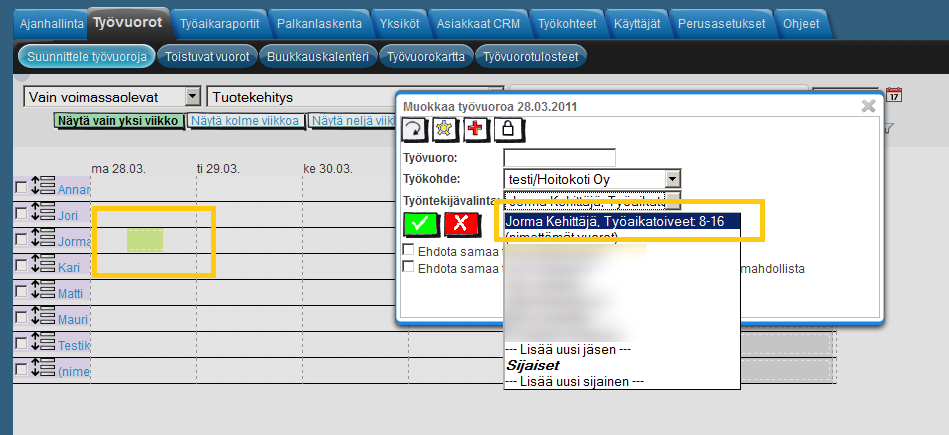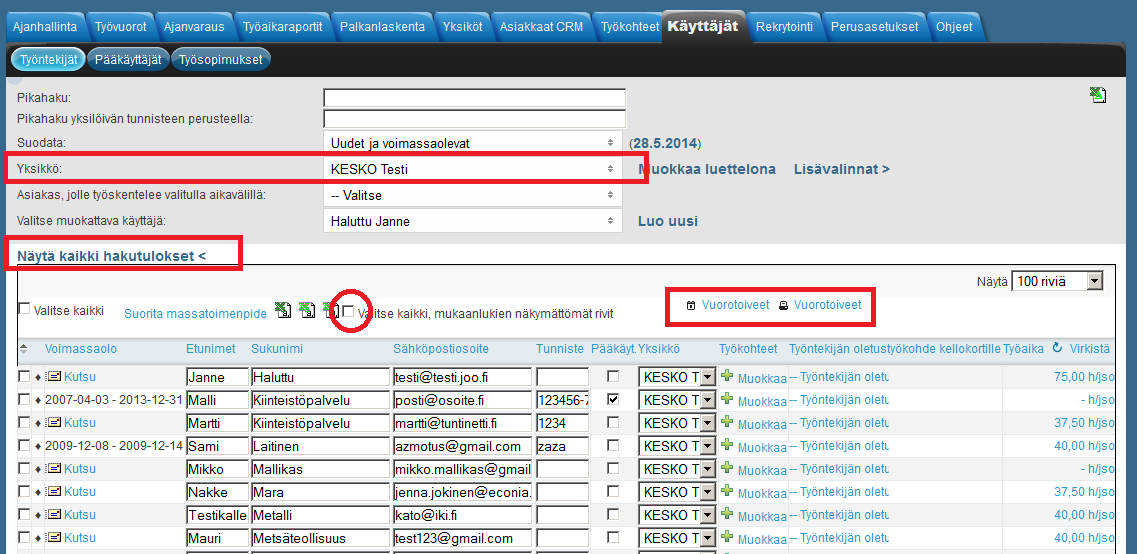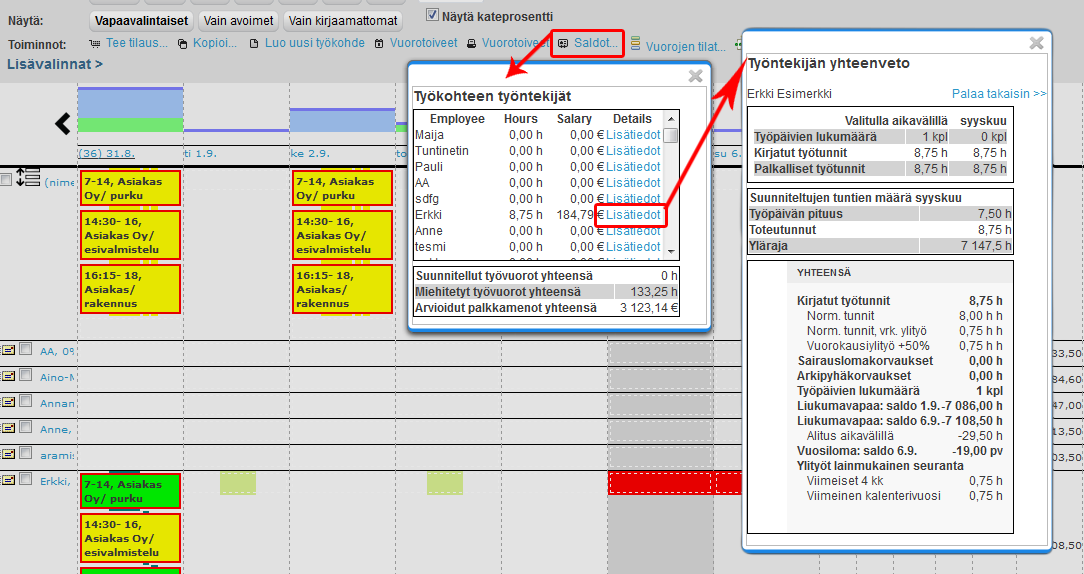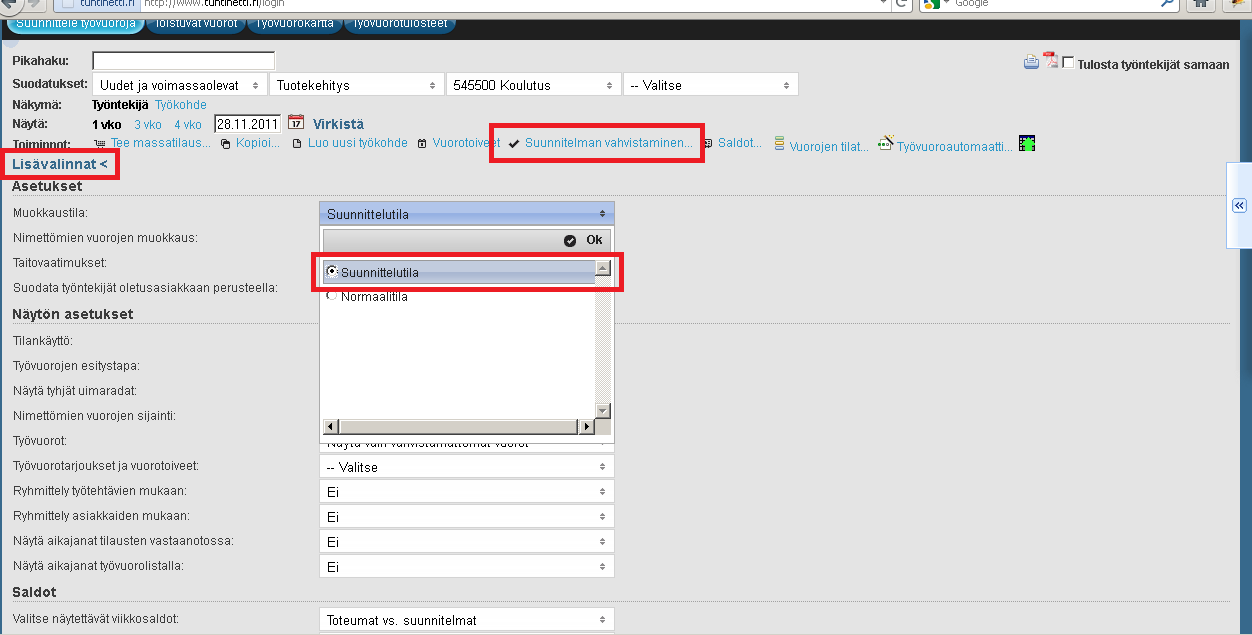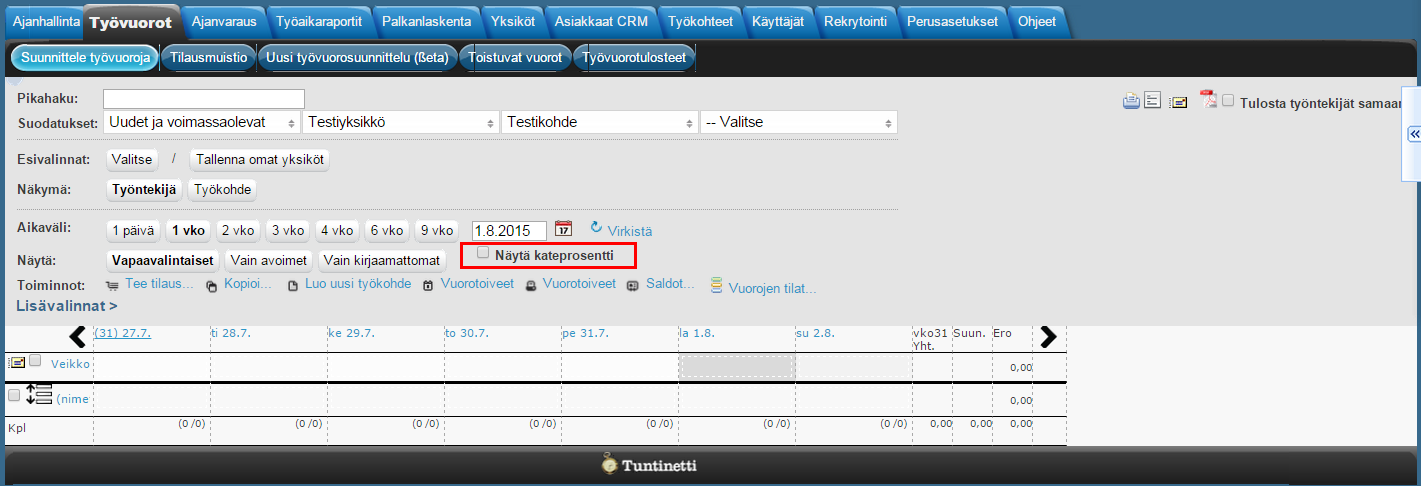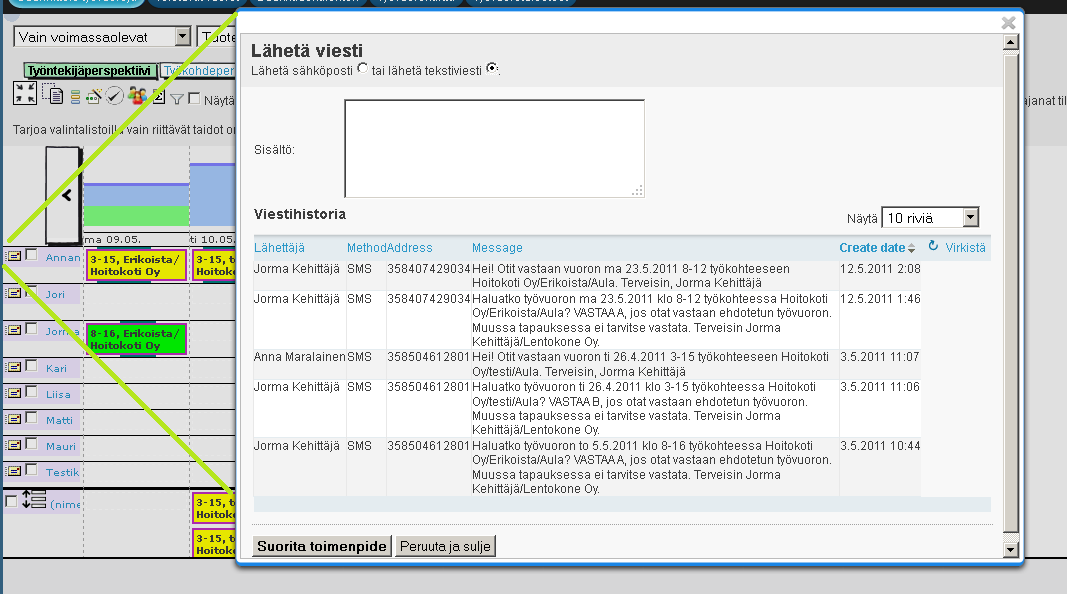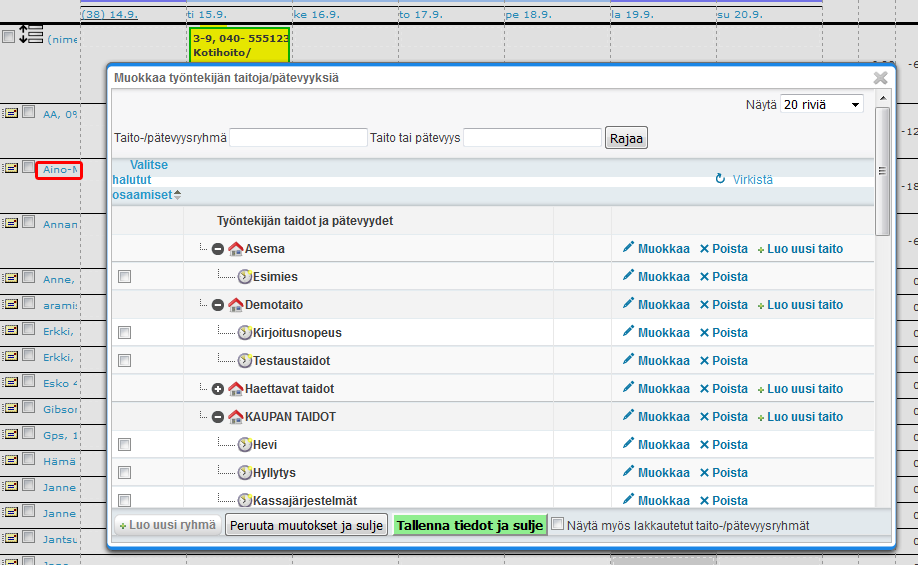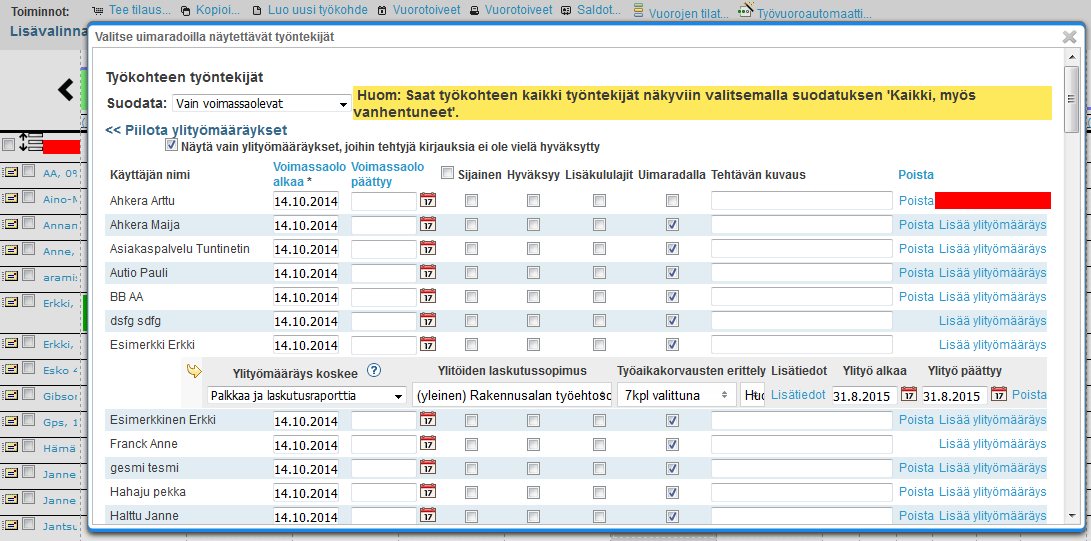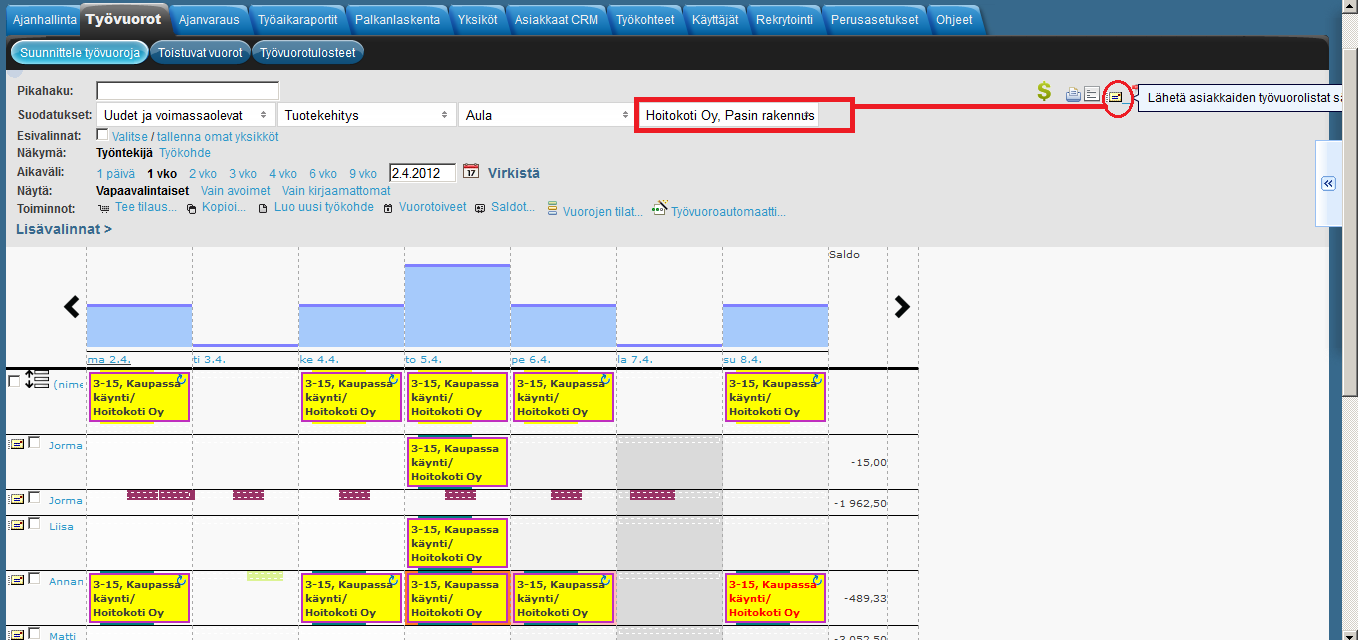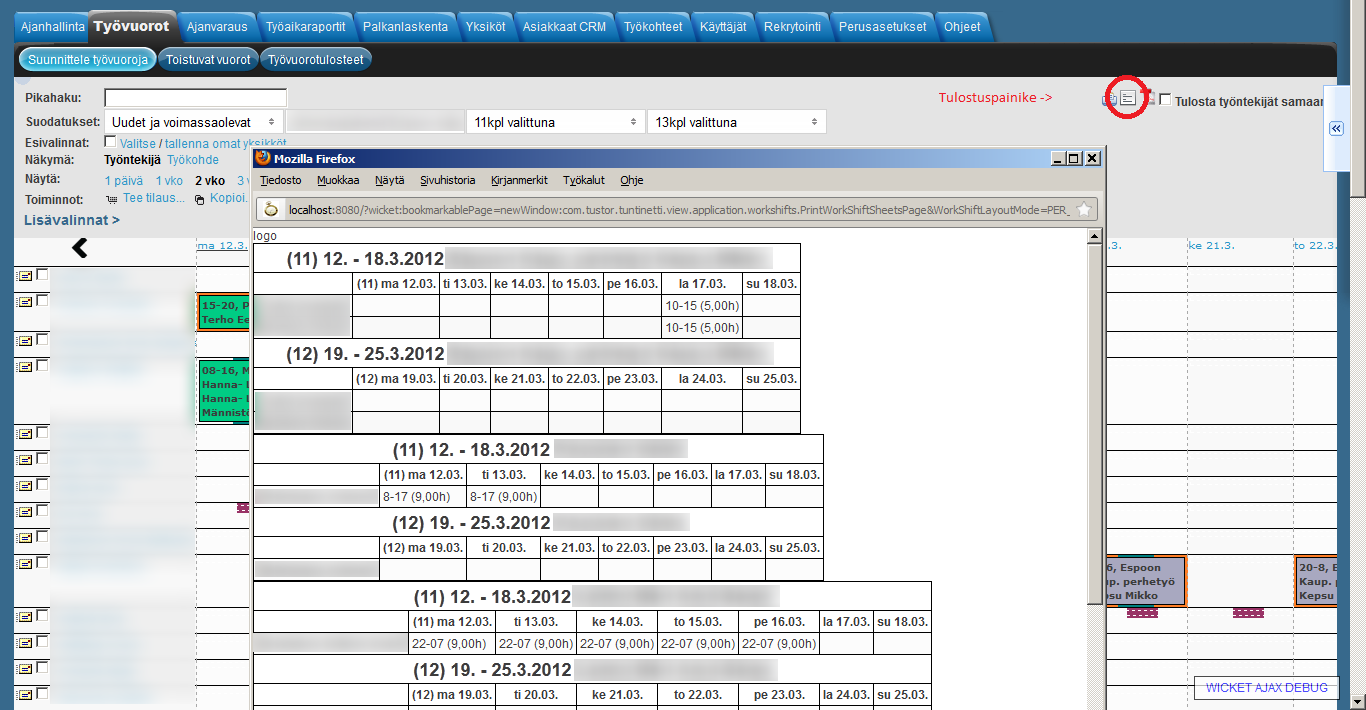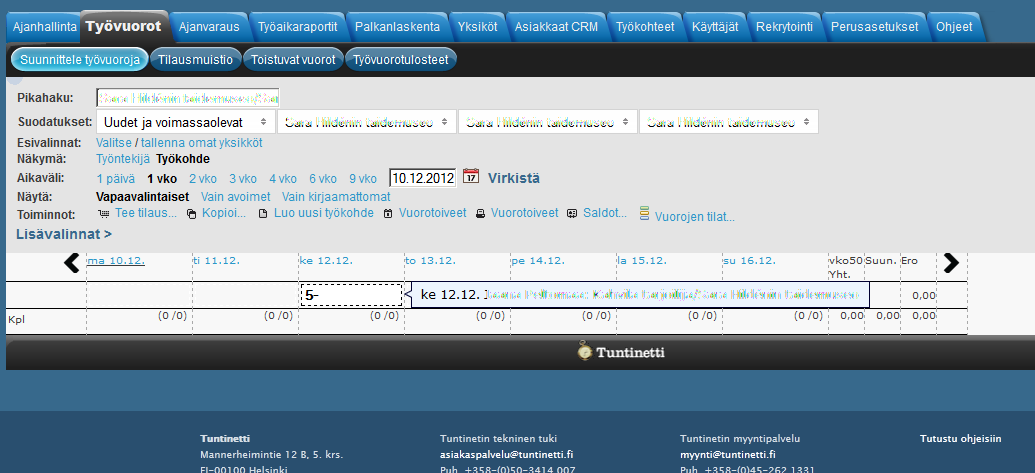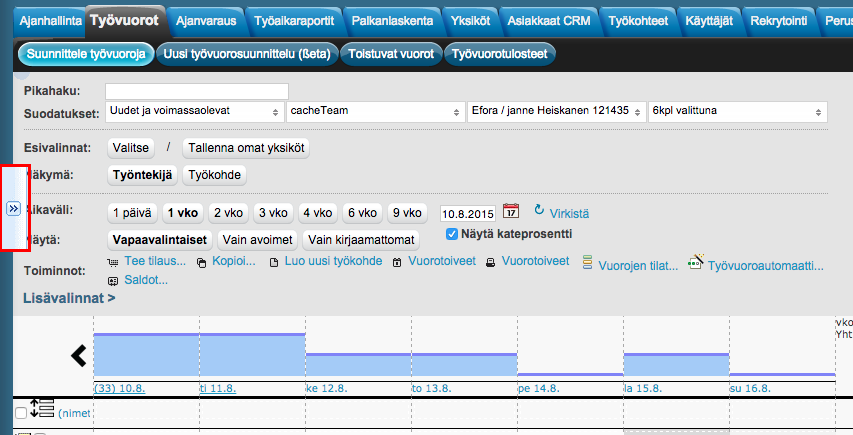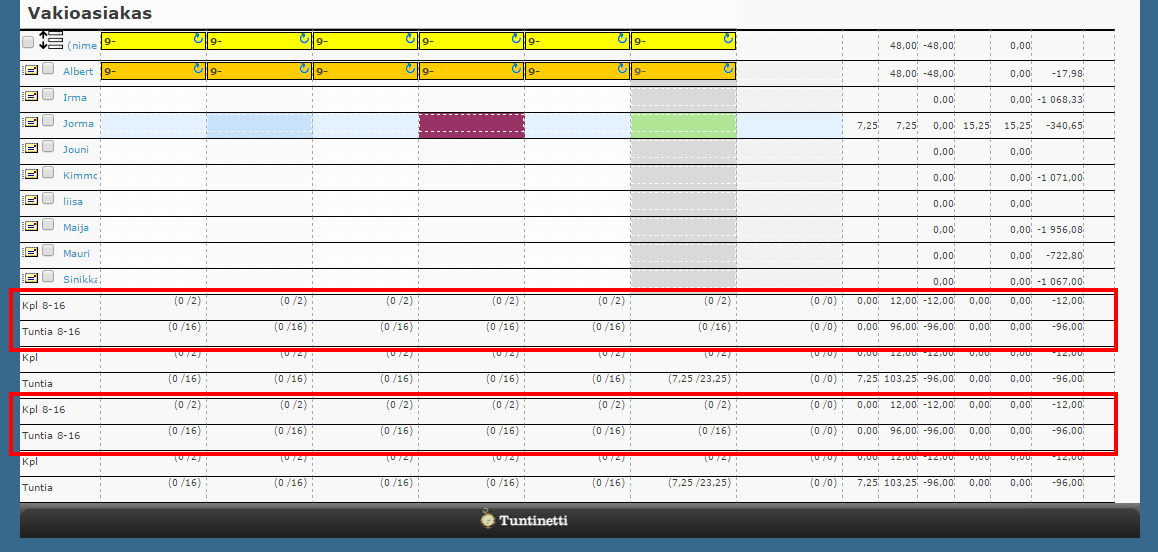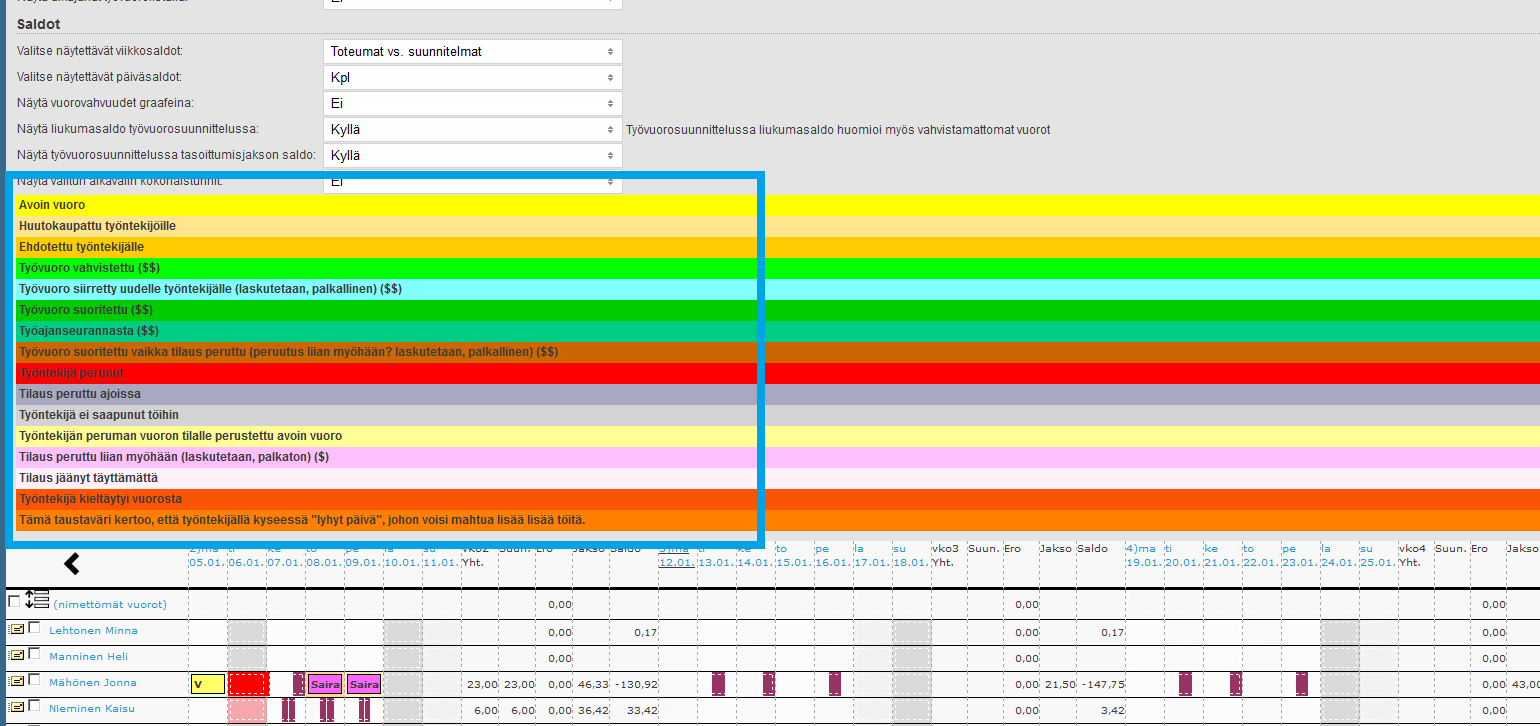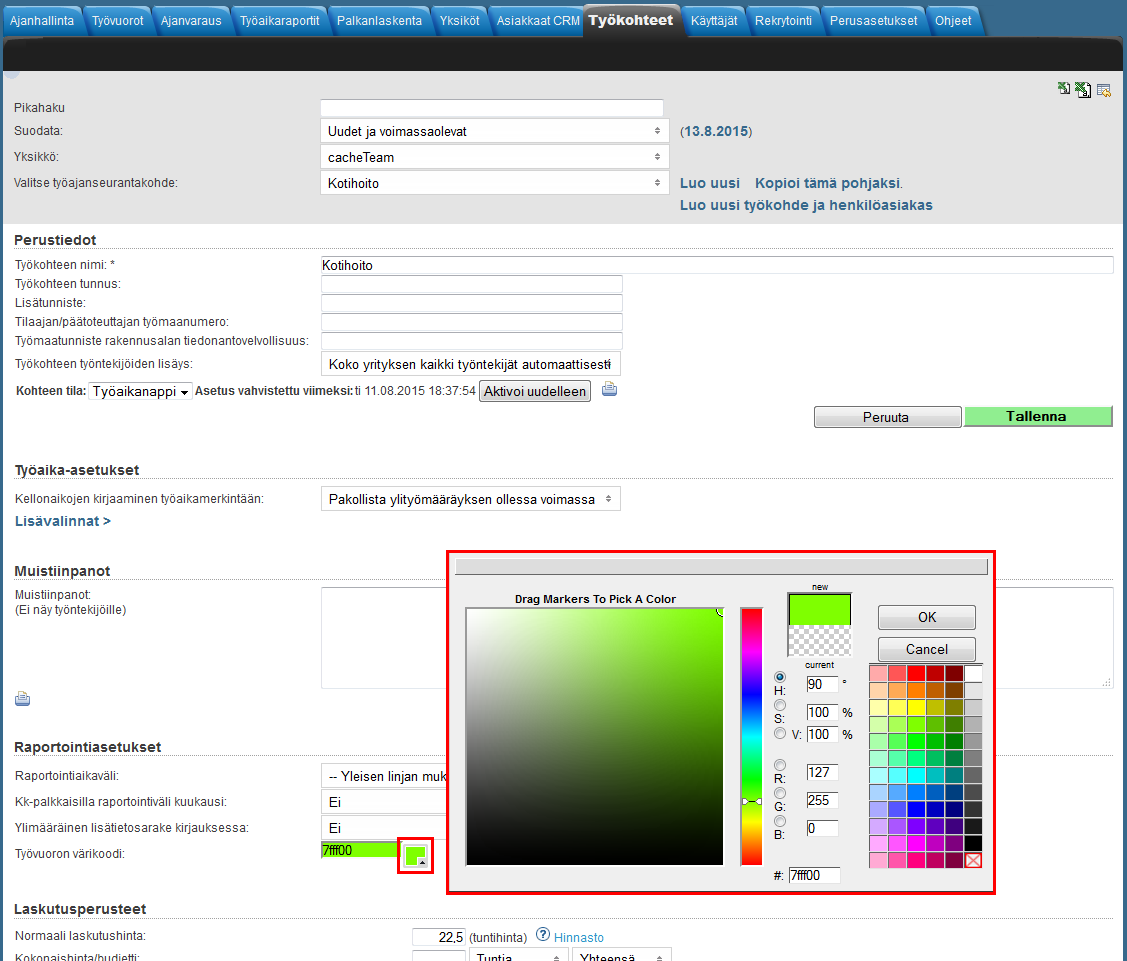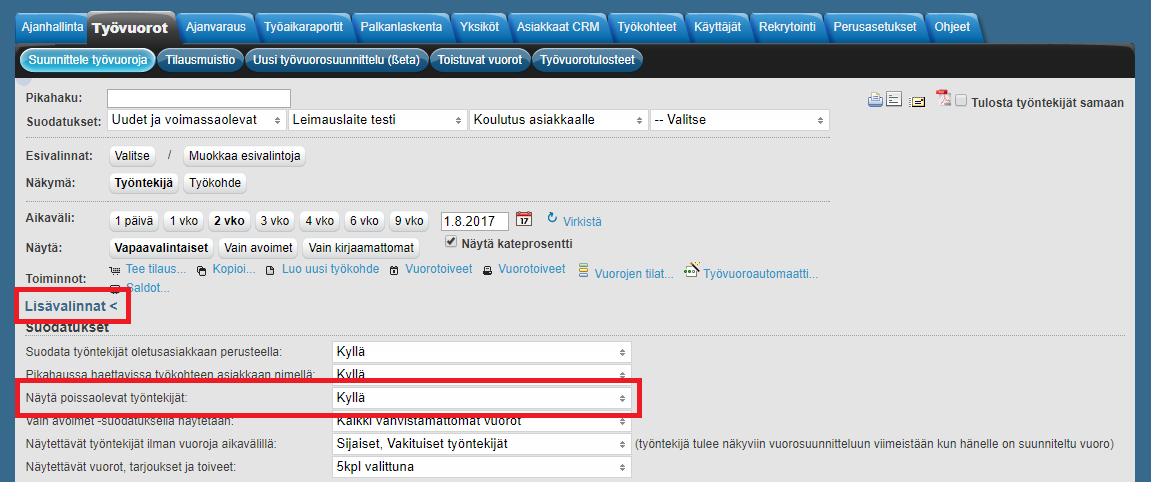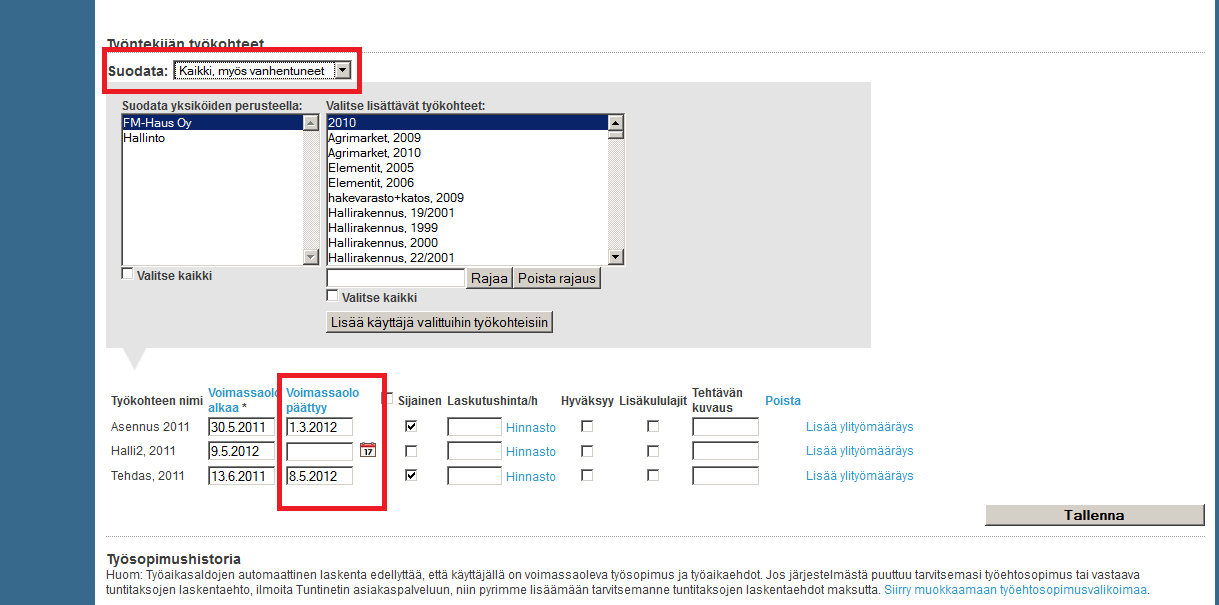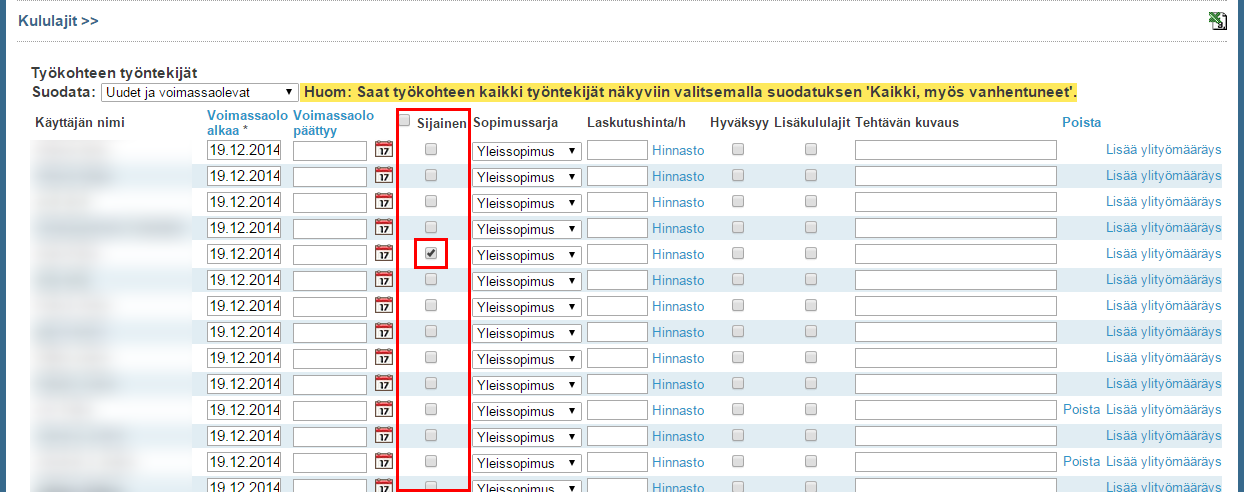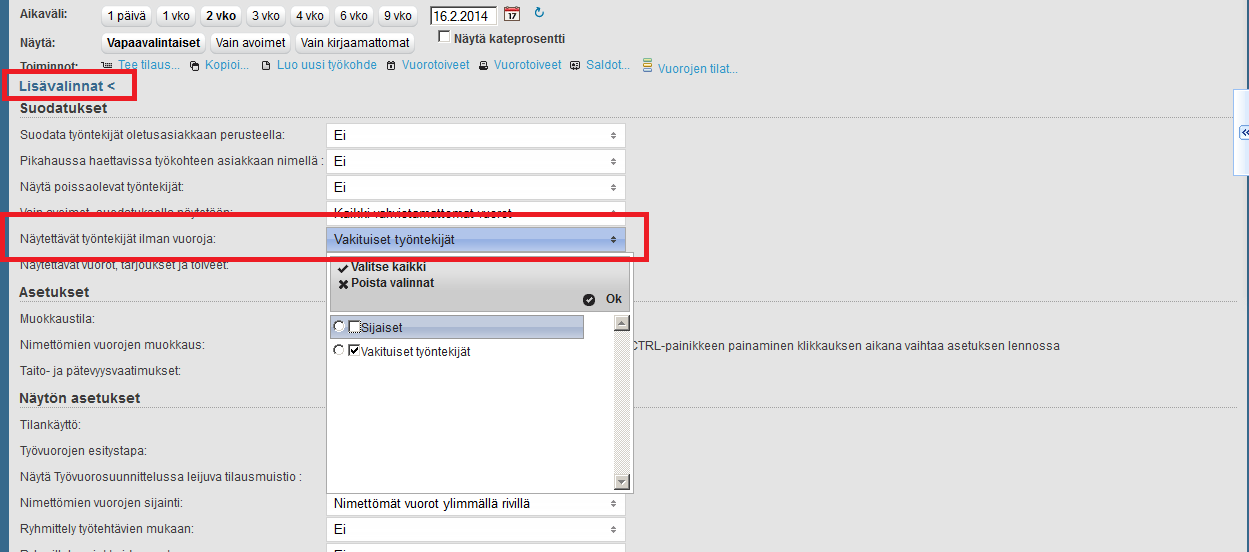Suunnittelunäkymä
Työvuorot > Suunnittele työvuoroja
Seuraavassa tutustutaan työvuorosuunnittelunäkymään sekä siihen liittyviin toiminnoihin ja asetuksiin. Suunnittelunäkymässä voi mm. luoda työvuoroja valituille työkohteille ja asiakkaille, sekä jakaa ne työntekijöille joko suoraan tai laittaa ne työntekijöiden valittaviksi. Voit joko jakaa eri työntekijöille vuoroja tiettyyn työkohteeseen tai löytää työntekijät tietyn työkohteen eri asiakkaille tai tehtäväryhmille. Jaettuja työvuoroja voi helposti muokata ja esimerkiksi asettaa toistuviksi tai siirtää kohteelta tai työntekijältä toiselle. Vuorosuunnittelun helpottamiseksi suunnittelunäkymässä on tiedot jokaisen työntekijän liukuma- ja ylityösaldoista.
Suunnittelunäkymästä löytyy myös käyttöohjevideo osoitteessa: Työvuorosuunnittelu - Tuntinetti
Suodatus- ja näkymäasetukset
Pikahaku
Pikahaun avulla voit etsiä nopeasti haluamasi työkohteen nimen; asetuksista riippuen voit etsiä työkohteita myös asiakkaan nimen mukaan. Lisävalinnoista löytyy "Pikahaussa haettavissa työkohteen asiakkaan nimellä" kohta, josta asiakkaan nimen mukaan haku voidaan kytkeä päälle.
Suodatukset
Suodatusvalikoilla voidaan valita työkohde
- Ensimmäinen suodatusvalikko
- Kaikki, myös vanhentuneet
- Uudet ja voimassaolevat
- Vain voimassaolevat
- Merkintöjä aikavälillä
- Ei merkintöjä aikavälillä
- Toinen valikko suodattaa valittujen yksiköiden perusteella
- Kolmas valikko suodattaa valittujen työkohteiden perusteella
- Neljäs valikko suodattaa valittujen asiakkaiden perusteella
Esivalinnat
"Muokkaa esivalintoja"-painikkeesta voi tallentaa esivalintoihin useimmiten tarvittavat yksiköt. Esivalintoihin tallentuu sillä hetkellä valittuna olevat yksiköt. Myös oletussuodatus tallentuu. Jos "Esivalitse nämä automaattisesti" on valittuna, valinnat aktivoituvat heti vuorosuunnittelunäytölle tultaessa. Muuten tallennetut esivalinnat saa aktivoitua painamalla "Valitse"-painiketta.
Näkymä
Suunnittelunäkymää voi vaihtaa työntekijöiden ja työkohteen välillä, "Näkymä" kohdassa. Valitsemalla tietyn työntekijän valintaruudun voit asettaa näkyviin vain kyseisen työntekijän.
Työntekijä- ja työkohdenäkymässä on molemmissa aina sama ryhmittely:
- Jos työntekijänäkymässä kaikki työntekijät ovat saman kohdeotsikon alla (tai ilman kohdeotsikkoa), niin silloin myös kaikki työkohteet ovat samalla tavalla saman kohdeotsikon alla.
- Jos työntekijänäkymässä työntekijät on lueteltu usean eri kohdeotsikon alla, niin silloin myös kaikki työkohteet näytetään eriteltyinä vastaaviin kohderyhmiin.
Ryhmittelyasetukset löytyvät lisävalintojen näytön asetuksista.
Näytettävät työntekijät voi valita suunnittelunäkymän vasemmassa laidassa olevan (nimettömät vuorot) nimen linkistä avautuvasta valikosta. Sitä kautta pääsee lisäämään myös ylityömääräyksiä.
Aikaväli
Suunnittelunäkymän pituutta voidaan muuttaa 1 päivän ja 9 viikon välillä. Suunnittelunäkymän alkupäivä valitaan kalenteri-painikkeesta tai kirjoittamalla tekstikenttään. Mikäli valittuna on viikko tai pidempi aika, näkymä alkaa (asetuksista riippuen) yleensä maanantaista.
Tämän sivun Lisävalinnoissa otsakkeen 'Työvuorolistan alkupäivä' kohdalla voi asettaa, alkaako listaus valitun viikon (Aikaväli-palkissa valittu päivä) maanantaista vaiko enemmistön tasoittumisjakson alun viikonpäivästä.
Näytettävät vuorot
Näytä-valinnoilla voi valita mitä työvuoroja suunnittelunäkymässä näytetään:
- Vapaavalintaiset
- Vain avoimet
- Vain kirjaamattomat
Työntekijöiden vuorot toisissa työkohteissa saa näkyviin "Näytä työntekijöiden vuorot kaikista työkohteista"-valinnalla. Tätä toimintoa kannattaa käyttää tietoisesti, sillä se saattaa hämätä varsinkin uutta käyttäjää olettamaan, että ruudulla näkyvät vuorot ovat valituista kohteista, mutta vuorot ovatkin muista kohteista.
Muiden kuin valittujen kohteiden vuorot tunnistaa vuorojen edessä olevasta merkinnästä («).
Lisää näytettäviin asioihin ja suodatuksiin liittyviä asetuksia löytyy Lisävalinnoista.
Työvuorojen lisääminen
Työvuoroja voi lisätä useilla eri tavoilla.
Yksittäinen vuoro
Yksittäisen vuoron voi yksinkertaisimmillaan lisätä valitsemalla työntekijän ja työpäivän, eli klikkaamalla haluttua kohtaa työvuorosuunnittelunäkymässä.
Yksinkertaisimmillaan vuoron voi asettaa seuraavasti:
- Klikataan halutun työntekijän ja päivän kohdalta työvuorosuunnittelunäkymässä
- Valitaan ensin työkohde
- Asetetaan seuraavaksi työvuoron aika esim. 7-15
- Valitse työvuoron tila
- Työvuoron tilan voi jättää valitsematta, jolloin se tallentuu avoimeksi (ei näy työntekijälle)
- Tila valitaan "Valitse työvuoron tila"-valikosta
- Tallennetaan työvuoro
- Uusi työvuoro näkyy nyt työvuorosuunnittelunäkymässä
- Vuoroa voi muokata klikkaamalla sitä
Yksittäiselle työntekijälle asetetun vuoron voi vahvistaa kyseiselle henkilölle vaihtamalla vuoron tilaksi "Työvuoro vahvistettu". Voit ehdottaa vuoroa työntekijälle valitsemalla tilaksi "Ehdotettu työntekijälle", jolloin vuoro tulee näkyville työntekijän varauskalenteriin. Työntekijä voi siten joko vahvistaa vuoron itselleen varauskalenterissa tai kieltäytyä vuorosta (Ajanhallinta > Varauskalenteri).
Vuorojen tiloja voi vaihtaa myös "Vuorojen tilat..."-painikkeella, jolla voi vaihtaa samalla kerralla useiden vuorojen tiloja. Tällä tavoin voit siis vahvistaa haluttujen työntekijöiden vuorot lopuksi, kun olet saanut vuorolistan suunniteltua valmiiksi.
Asetuksista riippuen Tuntinetti analysoi työvuoron lisäämisen yhteydessä, miten merkitty työvuoro vastaa työehtosopimusten vaatimuksia ja työntekijän omia työvuorotoiveita. Päällekkäiset vuorot myöskin estetään.
Lisää tietoja vuoron eri asetuksista löytyy tämän ohjeen Työvuorojen asetukset kohdasta.
Yksittäinen vuoro suoraan työntekijän kalenteriin
Uudessa työvuorosuunnittelussa on mahdollista lisätä työntekijälle tai nimettömäksi vuoroksi halutulle päivälle suoraan uuden avoimen työvuoron kellonajat. Nimettömän vuoron voi luoda kummassakin, Työntekijä- ja Työkohdeperspektiivissä ylimmälle nimettömät vuorot tai kustannuspaikan vuorot riville.
Huom! Rivimuokkaus-toiminto toimii vain, kun on yksikäsitteinen työkohde. Näin Tuntinetti pystyy tunnistamaan, mihin työkohteelle uusi työvuoro luodaan.
Rivimuokkausta voi käyttää, jos on valittuna vain yksi työkohde, jossa on enintään yksi työtehtävä ja yksi asiakas. Tai jos asetus Ehdota samaa työkohdetta seuraaviin uusiin vuoroihin kun mahdollista on valittuna.
- Vie hiiri halutun työntekijän vapaan vuoron kohdalle, jolloin vuorolle avautuu usein käytettyjen työvuorojen kellonajat.
- Nyt on mahdollista valita listasta haluttu työvuoro tai kirjoittaa haluttu työvuoro käsin.
- Jos valitset työvuoron kellonajat listasta, se päivittyy automaattisesti avoimeksi vuoroksi kyseiselle työntekijälle.
- Jos kirjoitat työvuoron näppäimistöllä, paina Enter-painiketta, niin työvuoro päivittyy automaattisesti avoimeksi vuoroksi kyseiselle työntekijälle.
- Vuoroa voi muokata klikkaamalla sitä.
Nimetön vuoro
Työvuoroja voi perustaa myös tietämättä niiden tekijää. Nimettömän/avoimen työvuoron voi perustaa klikkaamalla (nimettömät vuorot) kohdalta haluttua päivää. Näitä voi jakaa, joko siirtämällä suoraan työntekijöille tai jakaa kerralla useita työvuorojen jakamistoiminnon avulla.
Useita vuoroja kerralla
"Tee tilaus..."-toiminnolla voi luoda useampia avoimia vuoroja kerralla:
- Klikataan "Tee tilaus..."-painiketta
- Jolloin uusi ikkuna aukeaa
- Valitaan ensin halutut suodatukset ja työkohde
- Klikataan "Valitse"
- Jolloin uusi ikkuna aukeaa
- Jos valittavana on vielä tarkempi työkohde, valitse se "Valitse työkohde"-valikosta
- Aseta päivämäärä
- Valitse "Kullekin työtehtävälle voi tulla tilauksia eri aikoihin"-valintaruutu, jos haluat antaa vuoroille eri kellonaikoja
- Aseta työvuoron ajankohta (esim. 7-15)
- Anna tilattavien työvuorojen määrä
- Klikkaa "Kopioi uusi", jos haluat uuden rivin
- Tallenna tilaus joko avoimeksi tai siirry vuorojen jakamiseen
Työvuorojen asetukset
Seuraavassa esitellään työvuorojen eri asetuksia ja toimintoja, jotka löytyvät työvuoron muokkaus -ikkunasta. Työvuoron muokkaus -ikkunaan pääsee painamalla haluttua työvuoroa vuorolistassa.
Jos työvuoroa painaessa tulee ilmoitus "Työvuoron siirto ei sallittu", johtuu tämä selaimen virhetulkinnasta hiiren liikkeessä. Paina vain uudestaan työvuoroa, niin pääset muokkaamaan asetuksia.
Tuntinettiä suositellaan käytettäväksi Mozilla Firefox -selaimella. Muilla selaimilla saattaa esiintyä pieniä virhetilanteita, jotka saattavat haitata vuorosuunnittelutoiminnon käyttöä.
Kaikkia tietoja voi halutessaan muuttaa. Myös työkohdetta tai työntekijää, jolloin työvuoro siirtyy uudelle työntekijälle.
Toistuvat vuorot
Työvuoron voi asettaa toistumaan toistumisasetuksista, jotka löytyvät kun valitaan työvuoro ja klikataan toistumisasetusten painiketta (katso kuva).
Toistuvan vuoron asettaminen:
- Valitaan vuoro
- Työvuoron muokkauksen -ikkuna aukeaa
- Valitaan toistumisasetusten painike ( tai )
- "Muokkaa ajastuksen toiston asetuksia"-ikkuna aukeaa
- Muuta halutessasi työvuoron kellonaikoja
Voit kirjoittaa lisätietoja "Työvuoro"-kenttään, esim. "8:30-15:15 Muista lukita kaikki ovet"
- Aseta haluttu ajanjakso, alkupvm ja loppupvm
- Aseta toistoväli
- Sallitut päivät kohdasta voit rajata päiviä joina vuoro voi olla
- Tällä voidaan rajata esim. tietyt juhlapyhät tai viikonloput pois
- Lopuksi tallennetaan toistumisasetukset Tallenna-painikkeella
- Työvuoro näkyy nyt toistoasetusten mukaisilla päivillä
- Toistetut vuorot tunnistaa oikean ylänurkan merkistä ()
Tarvittaessa toistettavat vuorot voi poistaa kerralla "Poista"-painikkeella, jolloin niitä ei tarvitse poistaa kaikkia yksitellen. Poiston voi tehdä minkä tahansa toistettavan vuoron kohdalta. Kaikki muutkin muutokset mitä tehdään yhteen toistuvaan vuoroon koskee myös toisia samaan toistoon liittyviä vuoroja.
Lisää ohjeita toistuvista vuoroista sekä toinen tapa niiden luomiseen löytyy Toistuvat vuorot -välilehden ohjeista.
"Suunniteltu vuoro"-kenttä
Mikäli työkohteen asetuksista on asetettu "Ylitöitä vain jos ylittää suunnitellun", työvuoron kohdalla näkyy myös "Suunniteltu vuoro"-kenttä. Työvuoron tilan muuttaminen/muuttuminen suoritetuksi ("Työvuoro suoritettu") vapauttaa "Suunniteltu vuoro"-kentän. "Työvuoro"-kentässä näkyy toteutunut työvuoro ja "Suunniteltu vuoro"-kentässä suunniteltu työvuoron ajankohta. ( Työkohteet > Valitse haluttu työkohde >Työaika-asetukset > Lisävalinnat >"Ylitöitä vain jos ylittää suunnitellun" kytkettynä päälle).
Poissaolon/vapaan lisääminen
Toistuvan vuoron -painikkeen vierestä löytyy poissaolon lisäämisen -painike (). Sitä kautta pääsee lisäämään myös pidempiaikaisen poissaolon. "Luo uusi lomasuunnitelma"-painikkeesta voit luoda uuden poissaolon.
Vapaapäivän voi lisätä myös työkohde-valikosta. Sieltä löytyy useita vaihtoehtoja sairauslomasta ylityövapaaseen.
painikkeesta voit muuttaa laadittuja vuoroja osittain tai kokonaan sairauslomaksi sekä halutessasi luoda korvaavat vuorot peruuntuneiden tilalle.
Työntekijälle voidaan merkitä osa vuorosta tehdyksi ja osa poissaoloksi. Merkitään "Sairaana"-kenttään sairastumisen aika ja muutetaan "Työvuoro"-kenttään suoritetun työvuoron määrä. Esimerkiksi, kun alkuperäinen vuoro on 8-14 ja halutaan merkitään vuoron lopulle 1h sairaana oloa: Työvuoro-kenttään 8-13 ja Sairaana-kenttään 13-14, lisäksi valitaan valintaruutu. Tällöin suoritetun työvuoron osuus jää näkyviin suoritettuna työvuorona ja loppu muuttuu sairauslomaksi. Koko vuoron voi muuttaa sairauslomaksi yksinkertaisesti valitsemalla kyseisen vuoron viereisen valintaruudun.
Tallennuksen yhteydessä voi halutessaan perustaa peruuntuneiden vuorojen tilalle korvaavat vuorot "Perusta sairausloman ajalla mahdollisesti peruuntuneiden vuorojen tilalle uudet korvaavat vuorot"-valinnalla. Tallennuksen jälkeen aukeaa uusi ikkuna, jossa voit muuttaa vielä peruuntuneen vuoron tietoja. Työvuoron voi tallentaa nimettömäksi tai määritellä suoraan jo uuden työntekijän.
Hyväksyntäpäivän siirtäminen
Työvuorojen hyväksyntäpäivämäärää voi siirtää lukko-painikkeesta (). Työvuorojen väri muuttuu hyväksyntäpäivämäärän vaihtumisen merkiksi. Lukittuja vuoroja ei voi enää muuttaa, ellei lukitusta poisteta.
Vuororyhmän asettaminen
Työvuorolle voi antaa vuororyhmän Vuororyhmä-valikosta tai luoda uuden ryhmän "Luo uusi"-linkistä. Saman vuororyhmän vuorot tunnistaa samanvärisestä kansiokuvakkeesta vuoron oikeassa ylänurkassa.
Palautteen kirjaaminen
Työvuoroon liittyen voi kirjata myös palautetta "Kirjaa palaute"-linkistä, jos työkohteeseen liittyy asiakas.
[x] käytössä -rastin voi ottaa pois, jos asiakas on esimerkiksi jostain syystä kieltänyt työntekijän käytön kohteessa.
Asiakkaan tiedot
Asiakkaan perustietoja pääsee tutkimaan ja muokkaamaan "Asiakastiedot"-linkistä, jos työkohteeseen liittyy asiakas.
Mikäli asiakastietoihin on merkitty käyntiosoite, työvuoron karttakuvakkeesta pääsee tarkastelemaan asiakkaan sijaintia kartalla. Lisäksi jos työntekijällä on useita työvuoroja saman päivän aikana, siitä näkee reitit niiden välillä.
Lisätietojen kirjaaminen
"Lisätiedot"-tekstikenttä on hyödyllinen, kun työkohteelle halutaan kirjata muutakin kuin pelkkää työaikatietoa. "Lisätiedot"-tekstikentän voi asettaa näkyviin Työkohteet-välilehden raportointiasetuksista, valitsemalla "Ylimääräinen lisätietosarake kirjauksessa"-valikosta "Kyllä". Työkohteet > (Valitse oikea työkohde) > Raportointiasetukset > Ylimääräinen lisätietosarake kirjauksessa -valikko.
Vuorojen tilojen muuttaminen
Yksittäisen vuoron tilaa voi muutaa klikkaamalla vuoroa ja valita työvuoron muokkaus -ikkunassa "Valitse työvuoron tila"-valintaruutu, jonka jälkeen valikosta voi valita uuden tilan. Tämän lisäksi voi käyttää massatoimintoa, jossa voi muuttaa kerralla useiden vuorojen tilaa. Tällä tavoin voit kätevästi vahvistaa suunnitellut vuorot. Massatoiminnon saa avattua "Vuorojen tilat..."-painikkeesta.
Massatoiminto:
- Valitse päivät
- Valitse työntekijät
- Valitse uusi tila
- Vahvista
- Muuta vahvistamattomaksi
- Poista
- Valitse haluatko ilmoittaa muutoksesta työntekijälle
- Ei ilmoiteta
- Ilmoita tekstiviestillä
- Ilmoita sähköpostitse
- Valitse lähetetäänkö ilmoitus myös jo ennestään vahvistetuista vuoroista
- Tallenna muutokset Valitse-painikkeella
Työvuoron tietojen käyttäminen seuraavan luonnissa
"Ehdota samaa työvuoroa seuraaviin uusiin vuoroihin" ja "Ehdota samaa työkohdetta seuraaviin uusiin vuoroihin kun mahdollista" -valintaruuduilla voit tallentaa työvuoron ja työkohteen siten, että ohjelma muistaa kyseiset tiedot seuraavan kerran kun luodaan uusi työvuoro. Tämä on erityisen kätevä jos halutaan luoda manuaalisesti useita samanlaisia vuoroja.
Työvuoron tietojen muutoksesta ilmoittaminen
Työvuoroa koskevasta muutokseta voi ilmoittaa työntekijälle halutessaan tekstiviestillä tai sähköpostilla.
Työvuorojen jakaminen
Avoimet työvuorot (nimettömät vuorot -rivi) voi jakaa itse tai käyttää työvuorohuutokauppatoimintoa. Yksittäisen vuoron voi yksinkertaisesti vain siirtää halutulle työntekijälle tai avata työvuoro muokkausta varten ja valita "Työntekijävalinta"-valikosta työntekijä. Yksittäisiä ja erityisesti useita vuoroja kerralla on kätevä jakaa vuorojen jakotoiminnon avulla. Vuorojen jakamisen -ikkunan saa auki valitsemalla vuoron ja sieltä "Työvuorojen jakaminen" tai työvuorojen tilauksen yhteydessä valitsemalla "Tallenna tilaus ja siirry vuoron jakamiseen". Samalla kertaa voi jakaa useita vuoroja samalta päivältä.
Vuorojen jakamisen -ikkunassa voit:
- Suodattaa tarjottavia työntekijöitä
- Lisävalinnat mahdollistavat työvuoron tarjoamisen myös työkohteen ulkopuolisille työntekijöille
- Muokata tilausta
- Voit vaihtaa vuorojen ajankohtaa, lisätä vuoroja tai poistaa tilauksen
- Kopioida tilaus uuden pohjaksi
- Muuttaa puhelinnumeroasi johon tulee kuittausviestit
- Muuttaa ilmoitusasetuksia
- Valita työntekijät, joille vuoroja tarjotaan
- Vahvistaa valittujen työntekijöiden vuorot (Vahvista vuoro -valintarutu) tai asettaa ne tarjolle työntekijöille
- Tarjottu muulla tavoin
- Tarkoittaa, että avoimia vuoroja ei ilmoiteta erikseen ryhmälle. Ne tulevat kuitenkin poimittavaksi työntekijän henkilökohtaiseen keikkakalenteriin
- Tarjottu sähköpostilla
- Tarkoittaa, että avoimista vuoroista lähtee ryhmälle sähköposti-ilmoitus. Ne tulevat poimittavaksi työntekijän henkilökohtaiseen keikkakalenteriin
- Tarjottu tekstiviestillä (huutokauppatoiminto)
- Tarkoittaa, että avoimista vuoroista lähtee ryhmälle tekstiviesti-ilmoitus. Vuoron saa vain vastaamalla viestiin
- Tarjottu muulla tavoin
- Muokata huutokauppa-asetuksia ennen lähetystä
- Vahvistaa vuorojen jakaminen
Suodatusasetukset
Suodata tarjottavat työntekijät:
- Uudet ja voimassaolevat
- Vain voimassaolevat
- Merkintöjä aikavälillä
- Ei merkintöjä aikavälillä
- Ei vuoroa muussa työkohteessa
- Ei tarjottu aikaisemmin samalle päivälle työvuorotoive
- Tarjoa valintalistoilla vain tehtävän vaatimat taidot/pätevyydet omaavia työntekijöitä
- Vain jos työvuoron asiakas työntekijän oletusasiakas
Lisävalinnat:
- Tarjoa työvuoroja myös työkohteen ulkopuolisille
- Suodata korvaavan taidon perusteella
- Valitaan taidot ja pätevyydet osioon määriteltyjen taitojen joukosta
- Voidaan vaatia useampia (Sekä-että) tai vain yhtä (Joko-tai) taitoa
- Suodata työsuhteen vähimmäiskeston perusteella
- Valitse yksiköt, joiden työntekijöitä valittavissa avoimiin työvuoroihin
Työvuorohuutokauppa
Työvuorohuutokaupasta tarkemmin sen ohjesivulla ja työvuorohuutokaupan demovideossa.
Työvuoroautomaatti
Mikäli Työvuoroautomaatti-lisäominaisuus on otettu käyttöön, voi työvuoroautomaatin käynnistää "Työvuoroautomaatti..."-painikkeesta. Automaattinen työvuorosuunnittelu jakaa avoimet työvuorot vapaille työntekijöille huomioiden työehtosopimuksen, työsopimuksen, työtehtävät, pätevyysvaatimukset sekä työntekijän omien toiveiden asettamat reunaehdot.
Työvuoroautomaatin työvuorot eli miehitysaikataulu voidaan luoda yksittäisinä avoimina vuoroina tai säännönmukaisina toistuvina vuoroina. Työvuoroautomaatti suunnittelee vahvistamattomat vuorot, ja jos olet tyytyväinen vuoroihin, voit vahvistaa ne.
Työvuoroautomaatin käyttöönotto saattaa vaatia yrityskohtaista kalibrointia. Ota tarvittaessa yhteyttä asiakaspalveluun.
Työvuoroautomaatti-lisäominaisuuden voi ottaa käyttöön Perusasetukset-välilehden Tuntinetin lisäominaisuudet -välilehdeltä.
Työvuorojen muokkaus
Työvuoroja voi siirtää, kopioida, vaihtaa ja poistaa monin eri tavoin.
Siirtäminen, kopioiminen ja vaihtaminen
Työvuoroja voi siirtää, kopioida ja vaihtaa työntekijöiden kesken monilla eri tavoilla:
- Kopioi... toiminto (Toiminnot kohdassa)
- Kopioida tai siirtää kerralla useita vuoroja ja useilta päiviltä
- Raahaustoiminnon avulla
- Kopioida, siirtää tai vaihtaa yksittäisiä vuoroja tai vuororyhmiä
- Vasemman laidan siirtovalikosta
- Nappi (nimettömät vuorot) nimen vieressä
- Vaihtamalla työntekijä työvuoron muokkaus -ikkunassa voi siirtää vuoron toiselle henkilölle
Raahaustoiminnot
Vuoroja voi siirtää, kopioida ja vaihtaa päittäin raahaustoiminnon avulla. Otetaan hiirellä kiinni halutusta vuorosta ja raahataan se toiselle päivälle tai työntekijälle, jolloin aukeaa Työvuoron siito -ikkuna. Ikkunasta valitaan halutaanko siirtää, kopioida vai vaihtaa päittäin. Sieltä löytyy myös ohjeet pikanäppäimille, joilla voi nopeuttaa raahaustoiminnon käyttöä.
Vuororyhmän siirtäminen
Tietyn päivän ja työntekijän saman vuororyhmän vuorot voi siirtää kansiokuvakkeesta raahaamalla.Toinen tapa siirtää vuorot on esitelty seuraavassa kuvassa.
Poistaminen
- Yksittäisen vuoron voi poistaa valitsemalla työvuoron ja sen muokkaus-ikkunasta poista-painike ().
- "Vuorojen tilat..."-toiminnon avulla voi poistaa kerralla useita vuoroja.
- Kokonaisia työvuorojen tilauksia pääsee poistamaan valitsemalla "Muokkaa tilausta" työvuorojen jakamisen -ikkunassa. Sieltä löytyy "Poista tilaus ja sulje"-painike.
- Toistettavat vuorot voi poistaa "Poista"-painikkeella, jolloin niitä ei tarvitse poistaa kaikkia yksitellen. Poiston voi tehdä minkä tahansa toistettavan vuoron kohdalta.
Muut toiminnot
Tästä osiosta löyty monia hyödyllisiä toimintoja.
Uuden työkohteen luominen
Uuden työkohteen pääsee luomaan "Luo uusi työkohde"-painikkeella. Tämä vie suoraan Työkohteet-välilehdelle uuden työkohteen luomiseen. Jos huomaat esim. tarpeen luoda asiakkaalle uuden työkohteen, voit tehdä sen Työkohteet-välilehdellä. Siellä voit myös liittää lisää asiakkaita olemassa olevalle työkohteelle.
Vuorotoiveet
Ensimmäisestä Vuorotoiveet-toiminnosta pääsee tarkastelemaan ja muokkaamaan työntekijöiden työvuorotoiveita. Toisesta Vuorotoiveet-toiminnosta voi ladata työntekijöiden vuorotoiveet xls-tiedostona (esim. Exceliin).
Työvuorotoiveet-ikkuna:
Täältä voi asettaa monenlaisia vuorotoiveita. Voit asettaa toiveen kuinka monta Kpl/vk työvuoroja haluat. Valintaruudun ollessa valittuna , työntekijä on halukas ottamaan kyseiselle päivälle vuoroja. Tarkemman kellonajan toiveen päivälle voi asettaa kirjoittamalla sen tekstikenttään, esim. 7-15. Mikäli työntekijä ei halua jollekin päivälle lainkaan vuoroja, voi sen merkitä ottamalla valinnan kokonaan pois kyseiseltä päivältä .
Tätä kautta voi asettaa myös monia muita toiveita min, nor. ja max tekstikenttien avulla:
- Öitä kpl peräkkäin
- Päiviä kpl peräkkäin
- Vkl.vap. kpl/jakso
- Vapaa la/su kpl/jakso
- Pitkä pv
- Pitkä pv kpl/jakso
- Lyhyt pv
- Lyhyt pv kpl/jakso
Työvuorotoiveet näkyvät suunnittelunäkymässä valittuina kellonaikoina ja päivinä. Päivät joille työntekijä ei halua vuoroja näkyy punaisina.
Työvuorotoiveita voi tarkastella, muokata ja ladata Exceliin myös Käyttäjät-välilehdeltä. Yksittäisen valittuna olevan työntekijän vuorotoiveita voi muuttaa "Vuorotoiveet"-linkistä. "Näytä kaikki hakutulokset"-linkistä pääsee puolestaan tarkastelemaan ja asettamaan valituille työntekijöille vuorotoiveita "Vuorotoiveet"-painikkeella. Toisesta "Vuorotoiveet"-painikkeesta voi ladata valittujen työntekijöiden vuorotoiveet Excel-tiedostona.
Työntekijäkohtaiset yhteenvedot
"Saldot..."-painikkeesta pääsee tarkastelemaan tarkemmin työntekijäkohtaisia saldoja.
Suunnitelman vahvistaminen
Valitsemalla Lisävalinnoista "Suunnittelutilan" ilmestyy toimintoihin "Suunnitelman vahvistaminen..."-painike. Sieltä pääset muuttamaan mihin päivään asti haluat vahvistaa työvuorosuunnitelman valituille työkohteille.
Kateprosentti
Valitsemalla "Näytä kateprosentti"-valintaruudun, saat kateprosentin näkyviin työntekijöiden nimien vieressä työvuorojen työntekijä-valikossa.
Automaattisen virkistyksen poiskytkeminen
Silloin kun halutaan vain siirrellä vuoroja, työskentelyä voi nopeuttaa valitsemalla "Nopeuta: saldotietoja tai toistuvia vuoroja ei virkistetä jokaisesta vuoromuutoksesta"-valintaruutu. Ohjelma ei tällöin automaattisesti päivitä kaikkia tietoja jokaisen muutoksen jälkeen. Tällöin voi käyttää viereistä virkistä-painiketta, jos haluaa välillä nähdä päivitetyt tiedot.
Virkistä-painike
Jos automaattinen virkistäminen on kytketty pois päältä, voi muutokset voi päivittää ruudulle Virkistä-painikkeella.
Tämän lisäksi tilapäisten häiriötilanteiden sattuessa Virkistä-painikkeella voi päivittää sivun. Päivitys yleensä auttaa tilanteissa, joissa esimerkiksi selain on aiheuttanut häiriötilanteen.
Viestien lähetys työntekijälle
Suunnittelunäkymän vasemmassa laidassa olevien työntekijöiden nimien vierestä löytyy viestien lähetys -painike (Kirjekuori-ikoni). Sitä kauttaa pääsee lähettämään työntekijälle sähköposti- tai tekstiviestejä sekä tutkimaan viestihistoriaa.
Työntekijän taidot
Suunnittelunäkymän vasemmassa laidassa olevista työntekijöiden nimistä pääsee muokkaamaan ja tarkastelemaan työntekijän taitoja/pätevyyksiä.
Ylityömääräyksen lisääminen
Suunnittelunäkymän vasemmassa laidassa olevan (nimettömät vuorot) nimen linkistä avautuvasta valikosta pääsee lisäämään myös ylityömääräyksiä.
Vuorolistojen lähetys, lataus ja tulostus
Oikeasta ylänurkasta löytyy painikkeet työvuorojen lähtetystä, latausta ja tulostusta varten. Lisää työvuorotulosteita Työvuorotulosteet-välilehdeltä.
- Työvuorot voi avata tulostusta varten Tulostus-painikkeesta ()
- Työvuorot voi avata tulostusta varten ryhmiteltynä asiakkaiden mukaan toisesta painikkeesta ()
- Asiakkaiden työvuorolistat voi lähettää sähköpostitse kolmannesta painikkeesta ()
- Työvuorot voi ladata pdf-tiedostona pdf-painikkeesta ()
- "Tulosta työntekijät samaan"-valintaruudulla voi asettaa työntekijät näkymään tulosteissa yhdessä tai erikseen eriteltyinä
Lisävalinnat
Lisävalinnoista löytyy lisää suodatusasetuksia, yleisiä asetuksia, näytön asetuksia, saldojen asetuksia ja eri värien selitteet.
Suodatukset
- Suodata työntekijät oletusasiakkaan perusteella
- Pikahaussa haettavissa työkohteen asiakkaan nimellä
- Tämän ollessa päällä pikahaku hakee myös työkohteen asiakkaan nimen mukaan
- Näytä poissaolevat työntekijät
- Vain avoimet -suodatuksella näytetään
- Vain nimettömät avoimet vuorot
- Kaikki vahvistamattomat vuorot
- Näytettävät työntekijät ilman vuoroja
- Sijaiset
- Vakituiset työntekijät
- Näytettävät vuorot, tarjoukset ja toiveet
Asetukset
- Muokkaustila
- Normaalitila
- Suunnittelutila
- Työvuorojen lisäys suoraan riville
- Rivimuokkauksen ollessa päällä, voidaan uusi vuoro lisätä kirjoittamalla vuoron kellonaika suoraan riville. Tällöin valittuna tulee olla työkohde, jossa ei ole valittavana useita asiakkaita.
- Rivimuokkauksen ollessa päällä, voidaan uusi vuoro lisätä kirjoittamalla vuoron kellonaika suoraan riville. Tällöin valittuna tulee olla työkohde, jossa ei ole valittavana useita asiakkaita.
- Nimettömien vuorojen muokkaus
- Taito- ja pätevyysvaatimukset
Näytön asetukset
- Tilankäyttö
- Venytetäänkö työvuorosuunnittelunäkymä koko selaimen ikkunan levyiseksi vai pidetäänkö se vakioleveydessä. Kokoruututila voi olla hyödyksi, kun halutaan nähdä yhtä aikaa useampi viikko ja jos näytössä riittää tilaa.
- Työvuorojen esitystapa
- Näkyykö työvuorot pieninä ruutuina vai isompina
- Näytä leveät yksiriviset työvuorolaatikot
- Näytä Työvuorosuunnittelussa leijuva tilausmuistio
- Tästä voit vaihtaa erillisen Tilausmuistio-välilehden työvuorosuunnittelussa leijuvaksi tilausmuistioksi. Tämä on erityisen hyödyllinen, jos käyttää paljon tilausmuistiota.
- Tästä voit vaihtaa erillisen Tilausmuistio-välilehden työvuorosuunnittelussa leijuvaksi tilausmuistioksi. Tämä on erityisen hyödyllinen, jos käyttää paljon tilausmuistiota.
- Nimettömien vuorojen sijainti
- Näkyykö nimettömät vuorot ylimmällä vai alimmalla rivillä
- Työvuorolistan alkupäivä
- Enemmistön tasoittumisjakson alun viikonpäivä
- Maanantai
- Ryhmittely työtehtävien mukaan
- Ryhmittelyasetuksilla voi selkeyttää työvuorosuunnittelun näkymää
- Ryhmittely asiakkaiden mukaan
- Ryhmittelyasetuksilla voi selkeyttää työvuorosuunnittelun näkymää
- Ryhmittelyasetuksilla voi selkeyttää työvuorosuunnittelun näkymää
- Ryhmä näytetään vain jos sillä on vuoroja
- Ryhmittelyasetuksilla voi selkeyttää työvuorosuunnittelun näkymää
- Ryhmittelyasetuksilla voi selkeyttää työvuorosuunnittelun näkymää
- Näytä aikajanat tilausten vastaanotossa
- Tämän ollessa päällä, "Tee tilaus..."-toiminnossa näkyy työvuorojen muodostamisen yhteydessä aikajana, jossa näkyy rinnakkain eri vuorot
- Näytä aikajanat työvuorolistalla
Saldot
- Valitse näytettävät viikkosaldot
- Ei mitään
- Toteumat
- Toteumat vs. suunnitelmat
- Toteumat ja ylityöt
- Kaikki
- Valitse näytettävät päiväsaldot
- Kpl
- Tuntia
- Rahaa
- Näytä vuorovahvuudet graafeina
- Näytetäänkö vuorovahvuuden graafit työvuorosuunnittelun yläreunassa
- Näytä liukumasaldo työvuorosuunnittelussa
- Näytä työvuorosuunnittelussa tasoittumisjakson saldo
- Näytä valitun aikavälin kokonaistunnit
Värien selitteet
Työvuoron värikoodi
Tietyn työkohteen työvorot voi ympäröidä tietyllä värillä, valitsemalla sen Työkohteet-välilehden raportointiasetuksista. Työkohteet > (Valitse oikea työkohde) > Raportointiasetukset > Työvuoron värikoodi.
Ylimääräisten työntekijöiden piilottaminen vuorolistalta
Ylimääräiset eli poissaolevat työntekijät on mahdollista piilottaa työvuorojen suunnittelunäkymästä kahdella eri tavalla:
- Jos työntekijällä on pidempi poissaolo, kuten loma, voi hänet asettaa pois vuorosuunnittelunäkymästä lisäasetuksella "Näytä poissaolevat työntekijät".
- Avataan työvuorosuunnittelun lisävalinnat Suunnittele työvuoroja -välilehdellä "Lisävalinnat <" -painikkeella.
- Valitaan "Näytä poissaolevat työntekijät" asetukseksi "Kyllä", jolloin työvuorolistalta poistuvat kaikki poissaolevat työntekijät.
- Kun työntekijän poissaolo päättyy, tulee hän takaisin näkyviin vuorosuunnitteluun.
- Toinen tapa on asettaa työntekijän työkohteen voimassaolo päättyneeksi silloin, kun hän on poissaolevana. Tällöin työntekijä poistuu työkohteen vuorolistalta sen päättymispäivästä alkaen, mutta työkohde tulee muistaa asettaa takaisin voimassaolevaksi poissaolon jälkeen.
- Valitaan haluttu työntekijä Käyttäjät-välilehden alalehdellä Työntekijät.
- Kohdassa "Työntekijän työkohteet" asetetaan työkohteelle päättymispäiväksi kohtaan "Voimassaolo päättyy" se päivä, josta alkaen hän on poissaolevana.
- Kun työntekijä palaa töihin, on muistettava poistaa päättymispäivä kohdasta "Voimassaolo päättyy", jolloin työntekijä palaa työvuorosuunnitteluun normaalisti.
Sijaiset työvuorosuunnittelussa
Työkohteen asetuksissa työntekijöiden tiedoissa voidaan asettaa kohteen työntekijöitä sijaisiksi.
Suunnittele työvuoroja -välilehdellä oletuksena sijaiset eivät ole näkyvissä, jos heille ei ole suunniteltu työvuoroja valmiiksi. Sijaiset kuitenkin voi asettaa näkyville Lisävalintojen asetuksella Näytettävät työntekijät ilman vuoroja. Näin saa tarvittaessa näkyviin työvuorosuunnitteluun sijaisten rivit.
Muokkaustilan valitseminen
Muokkaustilaksi voi valita joko Normaalitilan tai Suunnittelutilan.
- Normaalitila
- Normaalitilassa vuorolistoihin tehdyt muutokset päivittyvät sitä mukaa, kun muutoksia tehdään kunnes vuoro on kuitattu suoritetuksi.
- Suunnittelutila
- Suunnittelutilassa vuorot voi vahvistaa valittuun päivämäärään asti Suunnitelman vahvistaminen -painikkeella ja Suunnittelutilaan voi myöhemmin palata tarkastelemaan mikä vuorojen tila on ollut suunnitteluvaiheessa.
Jos suunnitelmaan on tehty Normaalitilassa muutoksia ennen työvuoron suorittamista, voi alkuperäisen vahvistetun suunnitelman nähdä edelleen Suunnittelutilassa. Tarvittaessa suunnitelman voi vahvistaa Suunnittelutilassa jo ennen työvuoron suorittamista kuvassa näkyvän Suunnitelman vahvistaminen -toiminnon avulla.
Hälytykset myöhästyneistä vuoroista - lisäominaisuus
Kun käytössänne on Tuntinetin kellokortti voit varmistaa, että työntekijä käy sovitussa kohteessa sovittuun aikaan ja esihenkilö saa hälytykset vuorostaan myöhästyneistä työntekijöistä ja ehtii etsiä tarvittaessa korvaavan työntekijän. Asiakkaanne voivat luottaa yrityksenne toimitusvarmuuteen.
Veloitus perustuu yrityksenne kokonaistyöntekijämäärään, jolle kalenterikuukauden aikana on ylipäänsä kirjattu työtunteja tai tehty palkkalaskelmia.
Miten hälytysviestit ohjautuvat Tuntinetissä?
Viestit menevät työkohteen yksikön esihenkilölle tai esihenkilöille, jos heitä on useampia. Jos yksiköllä ei ole esihenkilöitä, niin sitten mennään yksikköhierarkian mukaan.
Related content
Kun tarvitset opastusta tai koulutusta, soita +358-(0)9-6898 8221, pvm. |
||
Tekninen tuki +358-(0)9-6898 8222 tuki@tuntinetti.fi |
Myyntipalvelu +358-(0)9-6898 8221 myynti@tuntinetti.fi |
|